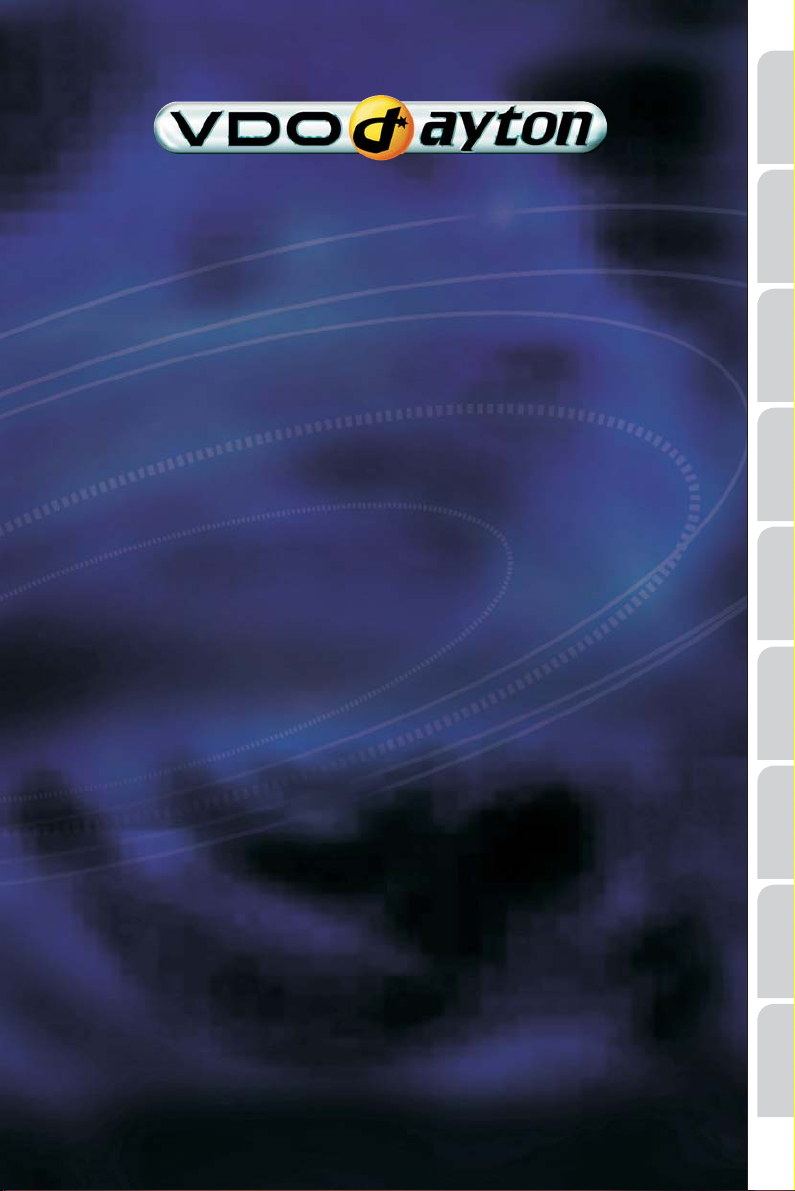
PC 5200
Owner’s manual
Mode d’emploi
Bedienungsanleitung
Gebruiksaanwijzing
Istruzioni d’uso
Instrucciones de manejo
English
FrançaisDeutschNederlandsItaliano
Bruksanvisning
Betjeningsvejledning
Käyttöohje
www.vdodayton.com
Dansk Svenska Español
Suomi
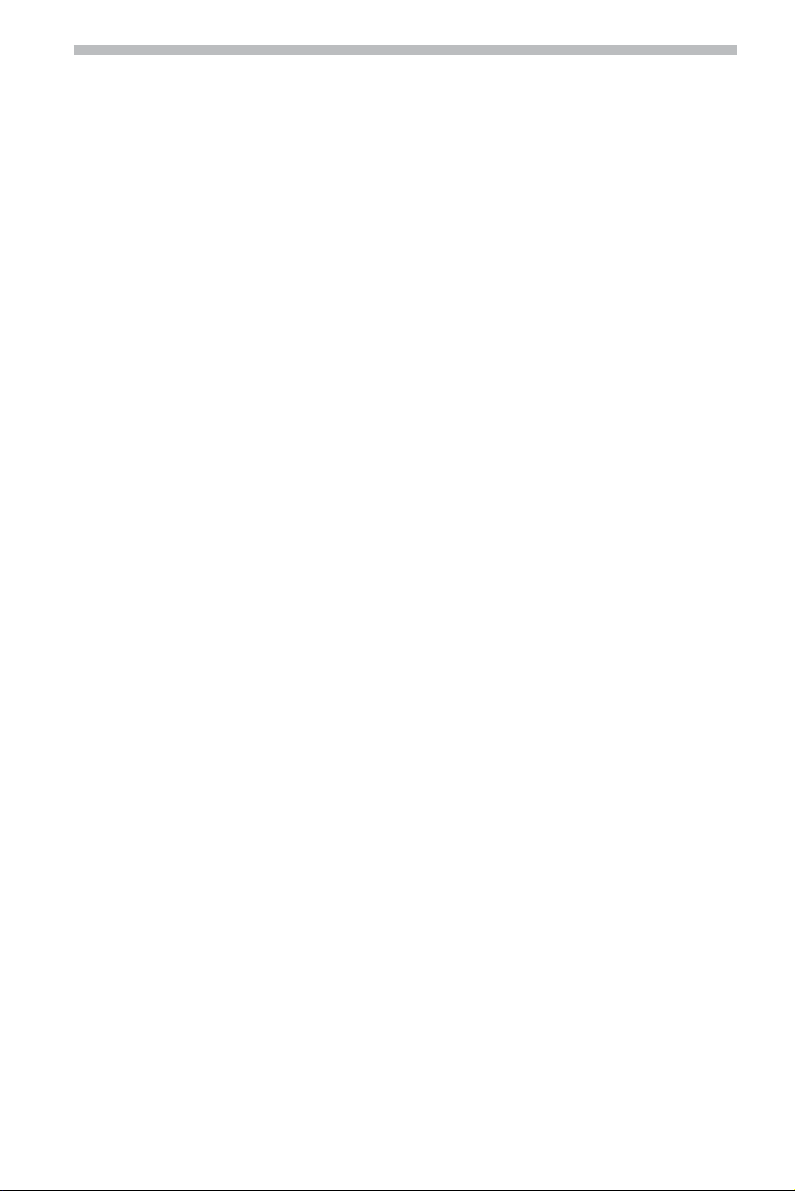
Indice
1
Indice
Avvertenze generali . . . . . . . . . . . . . . . . . . . . . . . . . . . . . . . . . . . . .2
Spiegazione simboli . . . . . . . . . . . . . . . . . . . . . . . . . . . . . . . . . . . . 2
Per la vostra sicurezza . . . . . . . . . . . . . . . . . . . . . . . . . . . . . . . . . . . 3
Funzioni del sistema di navigazione . . . . . . . . . . . . . . . . . . . . . . . . . . . 4
Manutenzione e cura . . . . . . . . . . . . . . . . . . . . . . . . . . . . . . . . . . . 5
Utilizzo . . . . . . . . . . . . . . . . . . . . . . . . . . . . . . . . . . . . . . . . . . . . 6
Telecomando . . . . . . . . . . . . . . . . . . . . . . . . . . . . . . . . . . . . . . . .6
Attivazione/Disattivazione. . . . . . . . . . . . . . . . . . . . . . . . . . . . . . . . . 8
Regolazione del volume . . . . . . . . . . . . . . . . . . . . . . . . . . . . . . . . . . 8
Inserimento/cambio della scheda SD . . . . . . . . . . . . . . . . . . . . . . . . . . . 9
Uso dei menu. . . . . . . . . . . . . . . . . . . . . . . . . . . . . . . . . . . . . . . . 9
Selezione principale . . . . . . . . . . . . . . . . . . . . . . . . . . . . . . . . . . . 10
Navigazione . . . . . . . . . . . . . . . . . . . . . . . . . . . . . . . . . . . . . . . . . 11
Guida rapida . . . . . . . . . . . . . . . . . . . . . . . . . . . . . . . . . . . . . . . 11
Immissione della destinazione . . . . . . . . . . . . . . . . . . . . . . . . . . . . . . 12
Punti intermedi . . . . . . . . . . . . . . . . . . . . . . . . . . . . . . . . . . . . . . 16
Tour . . . . . . . . . . . . . . . . . . . . . . . . . . . . . . . . . . . . . . . . . . . . 17
Pilota automatico . . . . . . . . . . . . . . . . . . . . . . . . . . . . . . . . . . . . . 20
Informazioni TMC sul traffico . . . . . . . . . . . . . . . . . . . . . . . . . . . . . . 25
Calcolo dinamico del percorso. . . . . . . . . . . . . . . . . . . . . . . . . . . . . . 28
Menu “Info” . . . . . . . . . . . . . . . . . . . . . . . . . . . . . . . . . . . . . . . 29
Il computer di bordo . . . . . . . . . . . . . . . . . . . . . . . . . . . . . . . . . . . 29
Indirizzario . . . . . . . . . . . . . . . . . . . . . . . . . . . . . . . . . . . . . . . . 30
Impostazioni . . . . . . . . . . . . . . . . . . . . . . . . . . . . . . . . . . . . . . . . . 32
Personalizzazione del sistema di navigazione . . . . . . . . . . . . . . . . . . . . . 32
Funzioni supplementari . . . . . . . . . . . . . . . . . . . . . . . . . . . . . . . . . . . 38
Funzione punti d’informaz. . . . . . . . . . . . . . . . . . . . . . . . . . . . . . . . 38
Informazioni turistiche . . . . . . . . . . . . . . . . . . . . . . . . . . . . . . . . . . 38
Appendice . . . . . . . . . . . . . . . . . . . . . . . . . . . . . . . . . . . . . . . . . . 40
Simboli TMC. . . . . . . . . . . . . . . . . . . . . . . . . . . . . . . . . . . . . . . .40
Impostazioni di fabbrica . . . . . . . . . . . . . . . . . . . . . . . . . . . . . . . . . 41
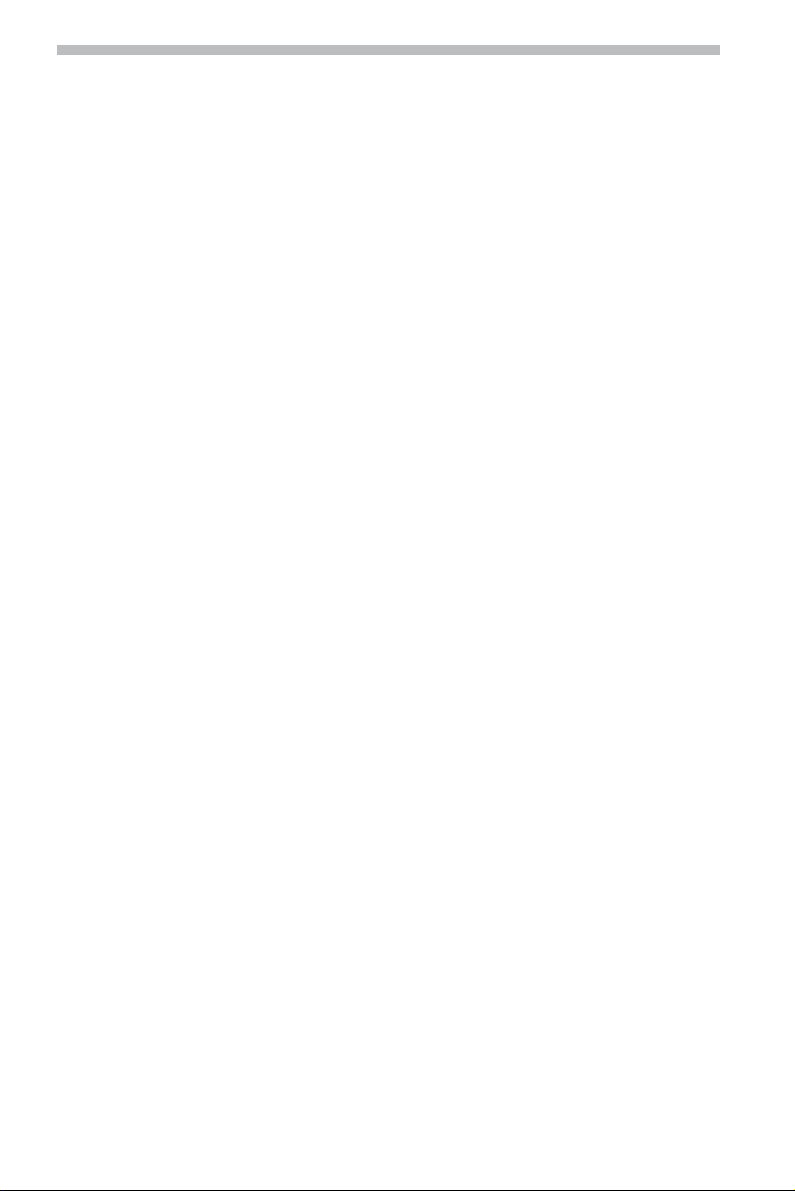
2
Avvertenze generali
Spiegazione simboli
In queste istruzioni d’uso vengono impiegati i seguenti simboli:
Con questo simbolo vengono designate indicazioni per la sicurezza oppure avvertimenti.
A
Sono qui riportate importanti informazioni ai fini di un utilizzo sicuro dell’apparecchio.
L’inosservanza di tali indicazioni può provocare danni materiali, danni personali o mettere in
pericolo la vita dell’utente. Attenersi pertanto a queste indicazioni con il massimo scrupolo.
indica come procedere.
☞
indica la reazione dell’apparecchio.
:
fornisce informazioni supplementari.
✎
caratterizza una enumerazione.
❑
“ ” I termini tra virgolette indicano un’opzione di menu a video.
In molti Paesi è disponibile una linea diretta (hotline) per rispondere alle domande in
merito ai nostri sistemi multimediali. I numeri di telefono correnti sono forniti sul sito
Internet:
www.vdodayton.com
© 2006 Siemens VDO Trading GmbH
Tutti i diritti sono riservati.
Le presenti istruzioni per l’uso sono protette da copyright.
Con riserva di modifiche tecniche e di errori di stampa.
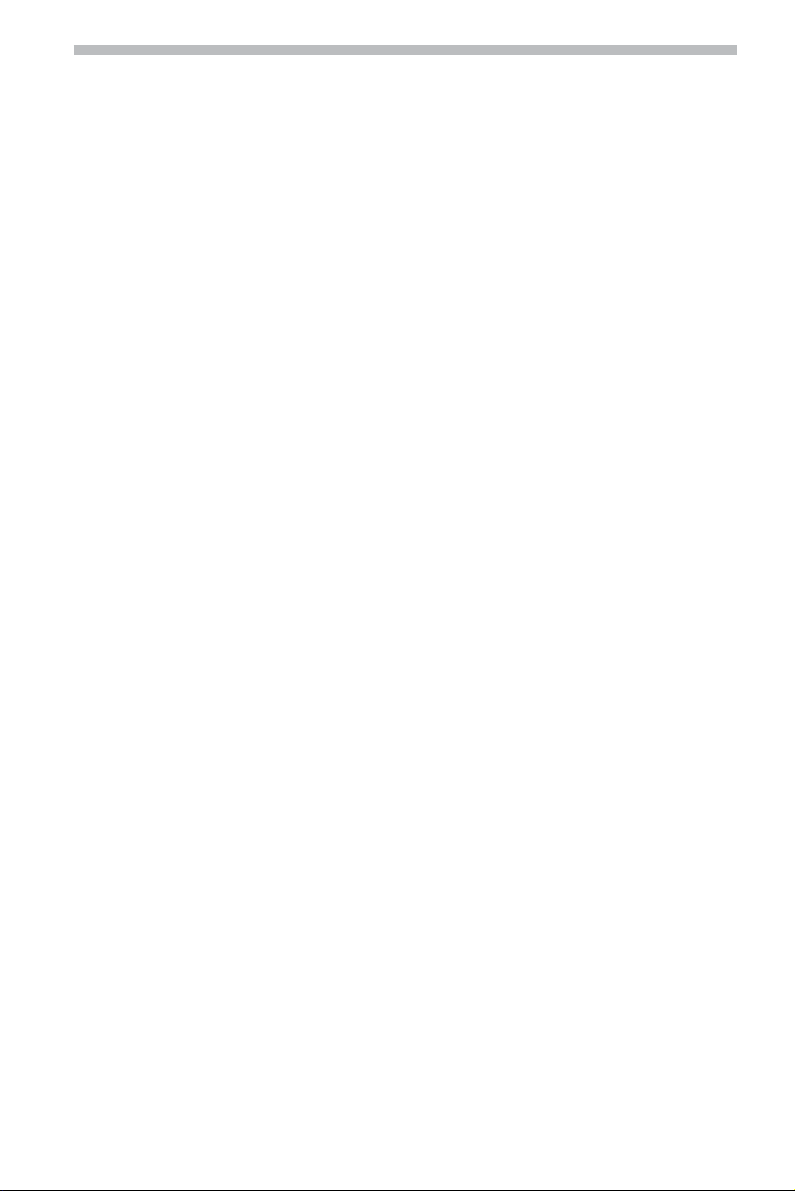
Avvertenze generali
Per la vostra sicurezza
L’uso del sistema di navigazione non esonera il conducente dalla propria responsabilità.
A
Rispettare sempre le norme di circolazione vigenti e fare attenzione al traffico esistente.
Entrambi hanno sempre priorità, quando la momentanea situazione di traffico e l’indicazione
del sistema di navigazione si contraddicono.
Il sistema non tiene conto della sicurezza degli itinerari proposti. Per gli itinerari proposti
A
non vengono considerati sbarramenti di strade, lavori in corso, limitazioni di altezza o di peso,
condizioni del traffico, condizioni meteorologiche o altri fattori che possono influenzare la
sicurezza o il tempo di percorrenza dell’itinerario. Verificare l’idoneità degli itinerari proposti.
Utilizzare la funzione “Itinerario altern.” per ottenere migliori proposte di itinerario oppure
seguire semplicemente il percorso preferito e far calcolare nuovamente l’itinerario dal
sistema automatico.
Per motivi di sicurezza inserire le indicazioni nel sistema di navigazione prima di mettersi
A
in viaggio oppure solo a veicolo fermo.
Le normative per il traffico stradale e la velocità hanno sempre priorità rispetto ai dati
A
memorizzati sul CD nel database di navigazione selezionato. Non è possibile garantire in modo
assoluto che i valori di velocità del sistema di navigazione coincidano perfettamente con i
parametri della regolamentazione attuale del traffico.
In alcune zone, le strade a senso unico, i divieti di svolta e i divieti di accesso (per es. di
A
zone pedonali) non sono registrati. In queste zone il sistema di navigazione fornisce un
segnale di avvertimento. In questo caso prestare particolare attenzione ai sensi unici, ai
divieti di svolta e ai divieti di accesso.
Si raccomanda di fare in modo che chi usa il sistema multimediale possa consultare
A
queste istruzioni per l’uso e che, prima dell’utilizzo, legga le norme ed i consigli per l’uso del
sistema.
A
Se il monitor è montato su di un supporto mobile, regolare quest’ultimo in modo da
poter vedere il display in maniera semplice e veloce e da evitare riflessi ed abbagli. Fermarsi
in un luogo adatto prima di effettuare le regolazioni.
A
Se invece il monitor è montato su di un supporto fisso, verificare che il proprio
rivenditore lo abbia montato in conformità ai suddetti consigli. Il monitor non dovrebbe
essere montato in modo da impedire la vista di oggetti necessari alla sicurezza di guida,
(p.es. strada, specchietti, strumenti, zona circostante il veicolo). Il monitor non deve essere
inoltre montato nella zona di attivazione degli airbag.
A
Guardare il display solo se lo si può fare senza correre pericoli. Se si deve guardare il
display per tempi piuttosto lunghi, fermarsi in un posto adatto.
A
Conservare il telecomando in un luogo sicuro. Oggetti non fissati correttamente possono
ferire i passeggeri in caso di una frenata d’emergenza oppure staccarsi in caso d’incidente.
A
Il sistema calcola i valori visualizzati nel “Computer di bordo” per la velocità attuale, il
tempo impiegato e la distanza percorsa. La precisione non può essere sempre garantita. Per la
velocità è sempre vincolante il tachimetro del veicolo.
A
Se in situazioni critiche si cerca un servizio di emergenza (Polizia, Vigili del Fuoco, ecc.),
non affidarsi solamente al sistema di navigazione. Non è possibile garantire che tutti i servizi
di emergenza a disposizione nelle vicinanze siano memorizzati nella banca dati. Agire in base
alle proprie valutazioni e alle proprie capacità per ottenere aiuto in casi simili.
3
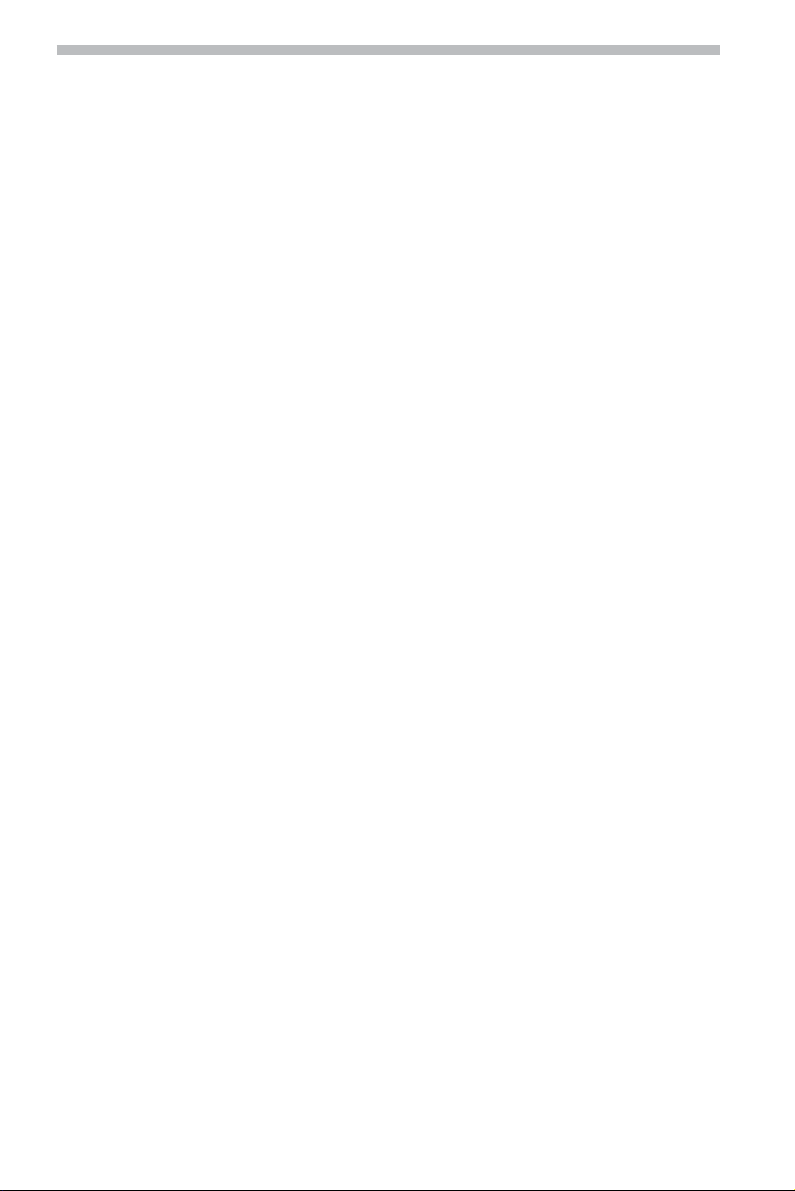
4
Avvertenze generali
Funzioni del sistema di navigazione
Con questo sistema multimediale si dispone di uno strumento ad alte prestazioni per
l’assistenza alla guida nel traffico quotidiano. Inserire semplicemente la destinazione
prima di iniziare il viaggio, attivare il “Pilota automatico” e si è pronti per partire. Il
sistema di navigazione fornisce le indicazioni di guida in forma acustica e visiva. L’uso
del sistema è semplice grazie al ridotto numero di elementi di comando ed alla chiara
struttura dei menu.
Numero delle funzioni
■
Alcune delle funzioni descritte nelle presenti istruzioni possono essere utilizzate
esclusivamente in abbinamento agli accessori speciali. Alcune funzioni potrebbero
inoltre non essere disponibili in determinati paesi, in quanto i dati non vengono qui
rilevati. In considerazione della grande quantità di funzioni disponibili, si è rinunciato
all’opzione di un libero abbinamento delle varie impostazioni, allo scopo di agevolare
l’utilizzo e di ottimizzare la funzionalità dell’apparecchio.
Indicazioni sulla distanza
■
Sulle autostrade i dati del sistema relativi alla distanza dalle uscite differiscono dalle
indicazioni dei cartelli autostradali. Infatti i cartelli autostradali si riferiscono all’inizio
dell’uscita, mentre il sistema di navigazione si riferisce sempre alla distanza fino alla
fine della corsia di rallentamento. Questa corrisponde al punto in cui le corsie si
biforcano (si separano).
■ Limitazioni delle funzioni (a seconda del paese)
Qualora sulle linee di stato inferiori venga visualizzato il simbolo di una mano barrata,
le funzioni di comando durante la marcia sono notevolmente limitate. L’attivazione di
questa funzione dipende dalle disposizioni di legge nazionali.
■ Ricezione GPS
Di norma il sistema è in grado di funzionare anche nel caso di cattiva ricezione GPS;
l’esattezza nel rilevamento della posizione potrebbe tuttavia diminuire.

Avvertenze generali
Comportamento alla riaccensione
■
Quando il veicolo rimane parcheggiato per un lungo periodo di tempo, i satelliti
proseguono nella loro orbita. Pertanto, riaccendendo il veicolo, potranno essere
necessari alcuni minuti per poter ricevere e analizzare nuovamente i segnali di un
numero sufficiente di satelliti. Si può riconoscere una ricezione sufficiente (posizione
tridimensionale) dal simbolo dei satelliti Ù che appare sul display nel colore testo
impostato. Se la ricezione GPS non è sufficiente, il simbolo dei satelliti rimane rosso.
Alla partenza, il sistema di navigazione potrebbe segnalare: “Seguire il percorso
programmato”. Il sistema suppone che il veicolo si trovi al di fuori di una strada
rilevata. Se nella zona vi sono altre strade, possono venire trasmessi anche messaggi
inappropriati. Il sistema ritiene che la vettura si trovi su un’altra strada.
Riprogrammazione automatica dell’itinerario
■
Se non si rispettano le indicazioni del sistema, quest’ultimo programma
automaticamente un nuovo percorso.
Zone con informazioni limitate sulla strada
■
In alcune zone non sono disponibili, nel database di navigazione selezionato, tutte le
informazioni relative ad una strada. Possono mancare infatti i divieti di svolta, le
informazioni relative alla direzione di percorrenza di una strada a senso unico o quelle
riguardanti il divieto di accesso a zone pedonali. Entrando in un’area di questo tipo, il
sistema di navigazione visualizza un’indicazione d’avvertimento.
Anche su Internet si possono trovare all’indirizzo www.vdodayton.com informazioni
✎
dettagliate per il funzionamento del sistema di navigazione.
Manutenzione e cura
Per la pulizia non utilizzare benzina, alcool o altre soluzioni. La cosa più adatta è un
panno umido.
5
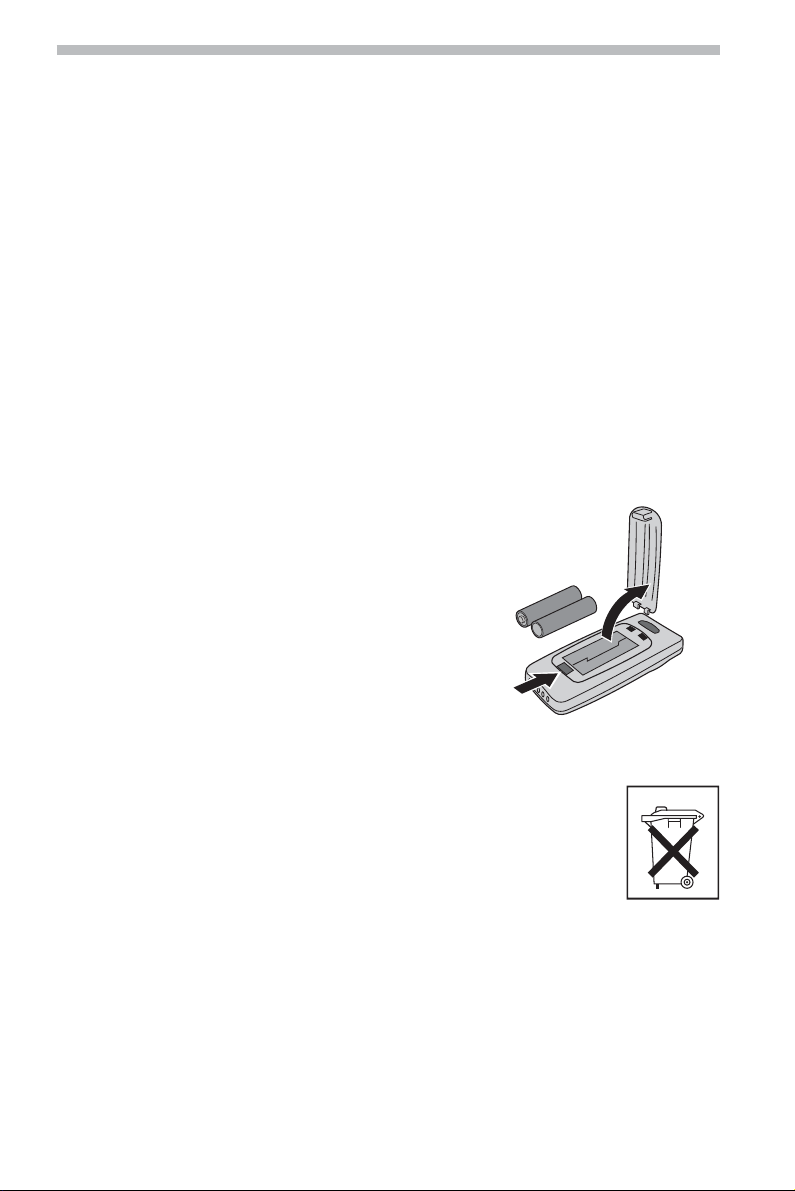
6
Utilizzo
Telecomando
A seconda dello specifico tipo di dotazione in oggetto, possono essere utilizzati diversi
telecomandi. Per poter usufruire di una perfetta funzionalità dell’apparecchio, è
necessario attivare il tipo di telecomando corretto.
Attivazione del telecomando corretto
■
A tale scopo, selezionare “Configuraz. del sistema –> Telecomando” e attivare
☞
quindi il tipo di telecomando desiderato premendo il tasto OK.
Se si utilizza anche un telecomando sul volante, attivarlo con un segno di spunta.
☞
Non esporre il telecomando con batterie inserite alla luce diretta del sole.
A
Supporto attivo (accessorio)
■
Utilizzando il telecomando esclusivamente nel supporto attivo, vi consigliamo di
estrarre le batterie. Il sistema può essere usato quando il telecomando si trova nel
supporto.
Indicatore sostituzione batteria
■
Quando il sistema non reagisce più alla pressione dei tasti o quando il simbolo della
batteria ( viene visualizzato nelle linee di stato, è necessario sostituire le batterie nel
telecomando.
■ Sostituzione della batteria (RC 5400)
Aprire lo scomparto delle batterie sul lato
☞
posteriore del telecomando.
Estrarre le batterie scariche.
☞
Introdurre due batterie nuove di tipo AAA (micro).
☞
Fare attenzione alla giusta polarità (contrassegno
nello scomparto batterie).
Richiudere lo scomparto delle batterie.
☞
Note:
in molti paesi è proibito smaltire le batterie scariche tra i rifiuti
domestici. Si prega di informarsi sulle prescrizioni locali relative allo
smaltimento delle batterie scariche.
Utilizzate esclusivamente batterie non deteriorate. Delle batterie
deteriorate possono danneggiare il telecomando o il veicolo stesso.
Non esporre il telecomando alla luce diretta del sole o a forti
temperature. Le batterie si scaricano ad alte temperature con rischio di
deterioramento.

Utilizzo
RC 5400
1 VOICE / ALT-R . . . Premere brevemente: per richiamare le informazioni parlate attuali
del pilota automatico.
Premere a lungo: per richiamare il menu “Itinerario alternativo”.
2 4, 6, 8, 2 . . . . . Tasti cursore: per spostare il cursore all’interno dei menu.
3 OK . . . . . . . . . . . . Per confermare una selezione.
4 ESC . . . . . . . . . . . Premere brevemente: per tornare al menu precedente.
Premere a lungo: per saltare direttamente alla selezione principale.
5 NAVIGATION . . . . Premere brevemente: per commutare tra le diverse modalità di
visualizzazione del display del pilota automatico.
Premere a lungo: per passare direttamente alla selezione
principale.
6 ENTERTAIN . . . . . Premere brevemente: per richiamare l’ultima fonte di
intrattenimento utilizzata.
7 FAVOURITE . . . . . Questo tasto può essere programmato a piacere, per poter
accedere direttamente alle funzioni selezionate. Le informazioni
dettagliate per la programmazione dei tasti sono disponibili nel
capitolo “Regolazioni”, pagina 32.
8 W, V . . . . . . . . . Regolazione del volume.
9 HOME . . . . . . . . . Premere brevemente: per accettare come destinazione del pilota
automatico l’indirizzo memorizzato sotto “Casa”.
Premere a lungo: per accettare come destinazione del pilota
automatico l’indirizzo memorizzato sotto “Lavoro”.
I tasti y, z e x non hanno alcuna funzione in abbinamento con la navigazione.
7
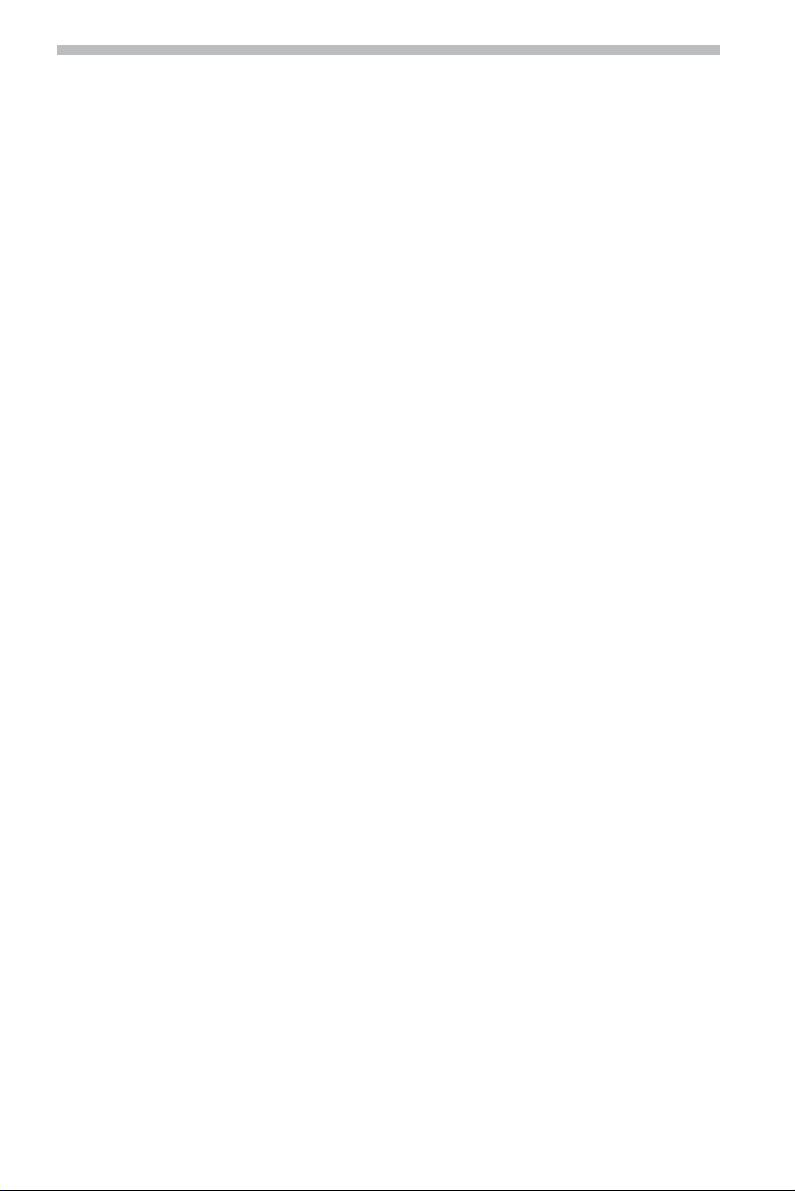
8
Utilizzo
Attivazione/Disattivazione
Il computer di navigazione viene acceso o spento insieme all’accensione.
Inserire l’accensione.
☞
Non appena il sistema di navigazione è pronto per il funzionamento, sullo schermo
:
compare un’avvertenza per l’uso del sistema.
Leggere questa avvertenza e confermarla premendo il tasto OK sul telecomando.
☞
Viene visualizzata la selezione principale.
:
Modo Video spento
■
Per portare il sistema nel modo Video spento.
Selezionare “Video spento” nella selezione principale.
☞
Lo schermo e le indicazioni acustiche del pilota automatico vengono disattivati.
:
Per uscire di nuovo dal modo Video spento, premere uno dei tasti cursori 4, 6, 8,
☞
2 o il tasto OK sul telecomando.
Qualora fosse collegato un altoparlante esterno, nella modalità video spento è
✎
possibile continuare a sentire le informazioni parlate.
Se non si desiderassero le informazioni parlate, selezionare “Ferma navigazione”
prima di inserire il sistema nella modalità video spento.
Quando il sistema di navigazione viene disattivato nel modo Video spento, rimane
✎
nello stesso modo anche dopo aver attivato l’accensione.
■ Spegnimento ritardato
Immediatamente dopo il disinserimento dell’accensione, il monitor si spegne ma il
computer di navigazione rimane ancora attivo per un periodo di tempo regolabile.
In questo caso diventa così possibile far proseguire il pilota automatico anche dopo un
breve fermata (p.es. durante il rifornimento di carburante), senza che il computer di
navigazione debba calcolare nuovamente l’itinerario.
Lo spegnimento ritardato può essere regolato in un periodo compreso tra1e10
minuti nel menu “Configuraz. del sistema –> Impostaz. generali –> Timer di
spegnimento”. Vedere pagina 36.
Regolazione del volume
Il volume delle indicazioni acustiche del pilota automatico possono essere regolate nel
seguente modo:
Premere una o più volte il tasto V per aumentare l’intensità di volume delle
☞
informazioni parlate.
Premere una o più volte il tasto W per ridurre l’intensità di volume delle
☞
informazioni parlate.
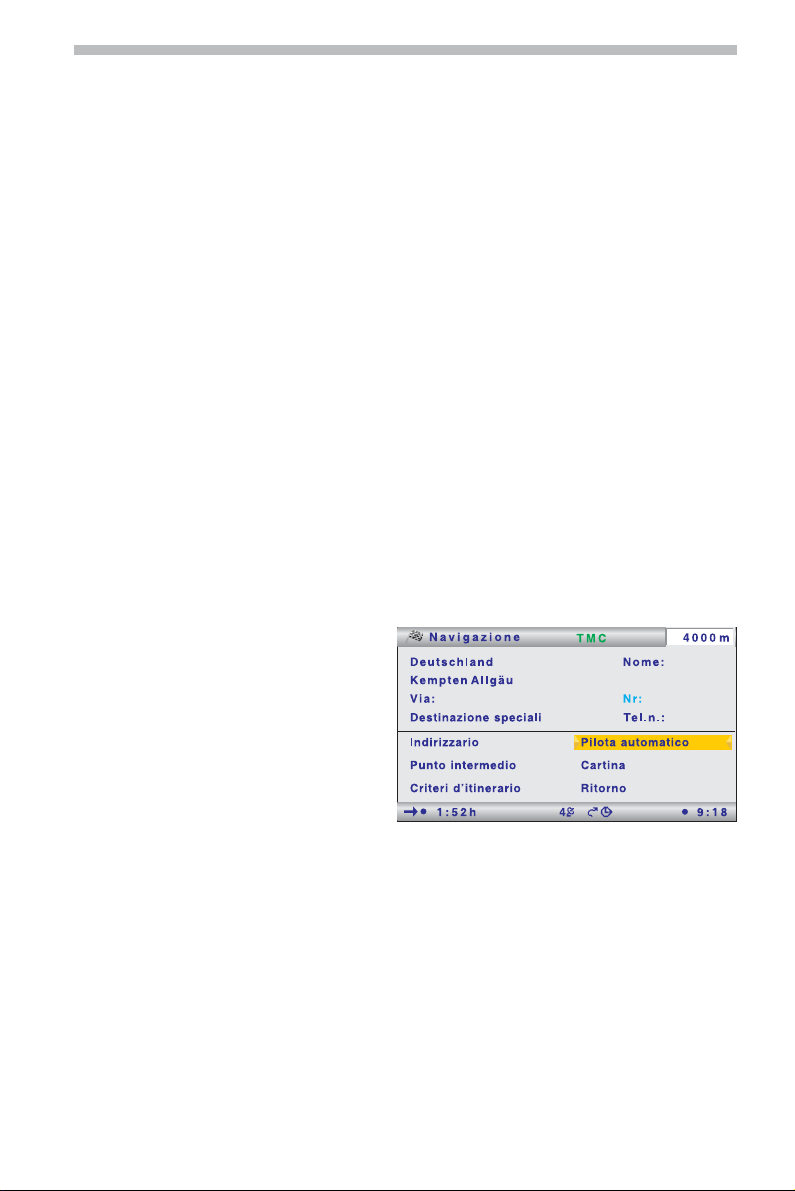
Utilizzo
Inserimento/cambio della scheda SD
Inserimento della scheda
■
Inserire la scheda con l’etichetta rivolta verso l’alto e l’angolo inclinato verso destra
☞
nel vano lettore schede SD.
Premere la scheda nel vano finché non si è innestata.
☞
Estrazione della scheda
■
Premere con cautela sul centro della scheda.
☞
La scheda SD viene sbloccata.
:
Tirare la scheda dritta verso la parte posteriore dal vano lettore schede SD.
☞
Note sulle schede di memoria SD
■
Inserire schede di memoria SD sono negli appositi vani schede SD. L’inserimento di un
altro tipo di scheda può provocare anomalie di funzionamento o guasti
dell’apparecchio e della scheda.
Usare solo schede di memoria SD di produttori di qualità. L’utilizzo di schede non
autorizzate potrebbe causare malfunzionamenti.
Non usare schede miniSD™ con adattatore. La scheda miniSD™ potrebbe staccarsi
dall’adattatore quando si estrae dal vano lettore schede. L’adattatore potrebbe quindi
rimanere nell’apparecchio.
SD è un marchio registrato della Toshiba Corporation.
Il logo SD è un marchio registrato.
Uso dei menu
Gli elementi centrali per l’uso dei
menu sono i tasti cursore 4, 6, 8 e 2
e il tasto OK.
Premere i tasti cursore per spostare
☞
il cursore (evidenziato tramite
colore) sull’opzione del menu
desiderata.
Premere il tasto OK, per
☞
confermare la selezione e attivare
quindi la funzione corrispondente.
Premere il tasto OK per acquisire
☞
l’impostazione.
Premere il tasto ESC per uscire dal menu senza acquisire il valore impostato oppure
☞
per ritornare ad un livello del menu.
Tutte le opzioni disponibili sono rappresentate con una tonalità cromatica.
✎
Le opzioni non disponibili vengono automaticamente ignorate.
✎
9
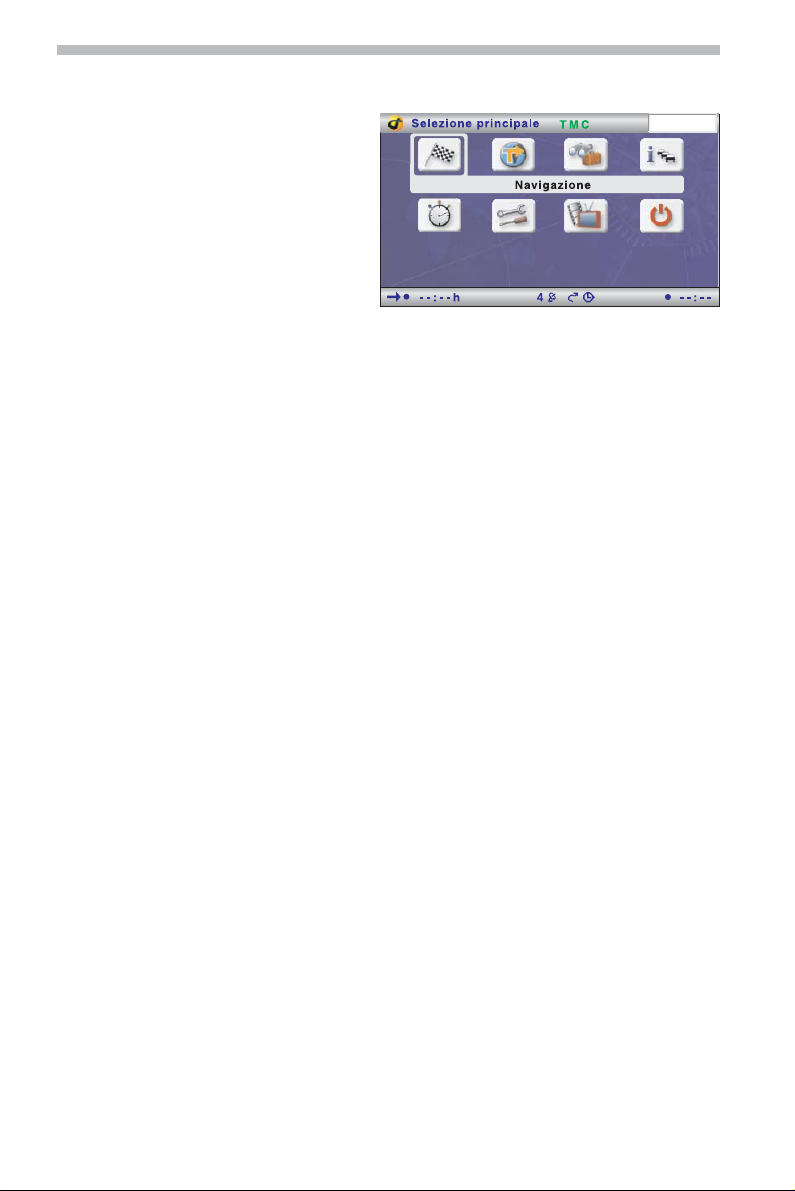
10
Selezione principale
La selezione principale viene
visualizzata dopo aver confermato
l’avvertenza precauzionale.
Nella selezione principale sono
disponibili le seguenti opzioni menu:
Utilizzo
Navigazione: . . . . . . Per richiamare il menu principale della navigazione (p. es.
Cartina: . . . . . . . . . . Per richiamare l’ultima schermata del pilota automatico
Info turistiche: . . . . . Per richiamare il menu con i prodotti di informazioni turistiche
Info: . . . . . . . . . . . . . Per richiamare il menu Info con informazioni TMC sul traffico.
Comp. di bordo: . . . . Per richiamare il display del computer di bordo con i dati di
Regolazioni: . . . . . . . Per personalizzare il sistema di navigazione.
TV/Video*: . . . . . . . . Per passare alla fonte TV/video collegata (p. es. tuner TV).
Video spento: . . . . . . Per portare il sistema nel modo Video spento.
* Solo selezionabile, se l’opzione nel menu Impostazioni è stata attivata.
destinazione, pilota automatico, indirizzario, ecc.).
selezionato.
disponibili (p. es. guida turistica, guida dei ristoranti e degli
alberghi).
Inoltre sono disponibili ulteriori informazioni sull’itinerario
attuale.
marcia e la posizione GPS momentanea.
Premere il tasto OK per attivare nuovamente il sistema.
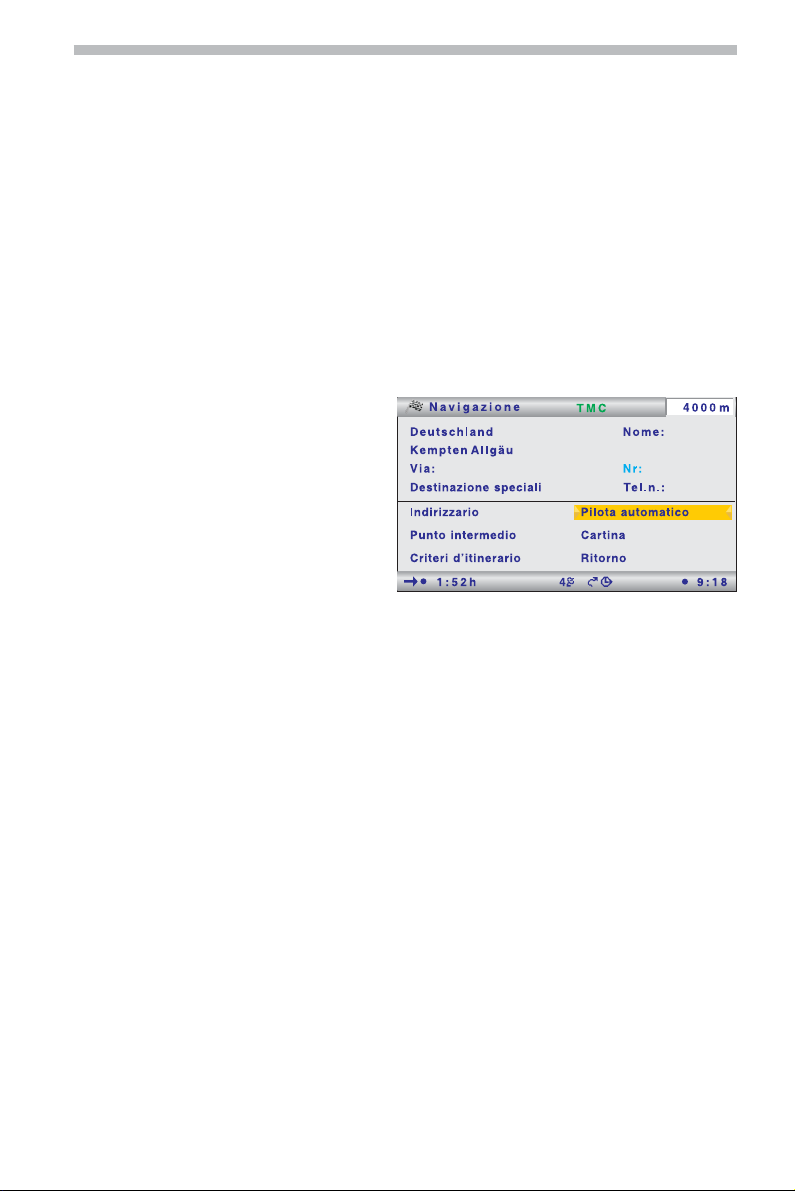
Navigazione
11
Guida rapida
Al termine si trova una guida rapida che descrive in modo sintetico l’inserimento di
una nuova destinazione nonché l’avvio della funzione di pilota automatico.
Una descrizione dettagliata delle singole funzioni di navigazione sono disponibili a
tale proposito alla fine.
Immissione di una destinazione e navigazione
Selezionare “Navigazione” nella “Selezione principale”.
☞
Appare il menu “Navigazione”.
:
Selezione del database di navigazione
■
Sussiste la possibilità di memorizzare su una scheda SD di navigazione diversi database
di navigazione.
Se non è stato ancora selezionato alcun database, compare innanzitutto l’opzione
menu “Database” nel menu di navigazione.
Per potere inserire una
✎
destinazione, è innanzitutto
necessario selezionare il database
desiderato.
Per selezionare un altro database
☞
evidenziare il nome del paese e
premere OK.
Infine selezionare “Database” per
☞
selezionare il database desiderato.
■ Selezione del paese
Se la destinazione si trova in un paese diverso da quello visualizzato oppure non è
ancora stato selezionato alcun paese, selezionare prima il paese di destinazione
dall’elenco dei paesi disponibili.
Se la destinazione si trova in un paese diverso da quello visualizzato, selezionare
✎
prima il paese di destinazione dall’elenco dei paesi disponibili.
■
Inserimento della destinazione e della via
Specificare l’indirizzo di destinazione nei campi “Località/CAP:” e “Via:” .
☞
A tale fine, evidenziare il relativo carattere e confermare con il tasto OK.
Con una successione di caratteri univoca l’immissione viene automaticamente
✎
completata e il cursore salta su “OK”.
Se nel database di navigazione selezionato sono memorizzati i numeri civici per la
✎
via inserita, è possibile circoscrivere la ricerca dell’indirizzo di destinazione alla voce
“Nr:”.
Per immettere un incrocio, selezionare “Destinazioni speciali –> Incrocio”.
☞
Alla voce “Nome” e “Tel.n.”: è possibile associare all’indirizzo un nome a scelta e un
✎
relativo numero telefonico. In questo caso l’indirizzo di destinazione può essere
memorizzato nell’indirizzario.
Selezionare “Criteri d’itinerario” per impostare i criteri di programmazione
☞
itinerario desiderati.
Selezionare “Pilota automatico” per avviare il pilota automatico.
☞
Già dopo un breve lasso di tempo si riceve la prima indicazione del pilota
:
automatico.
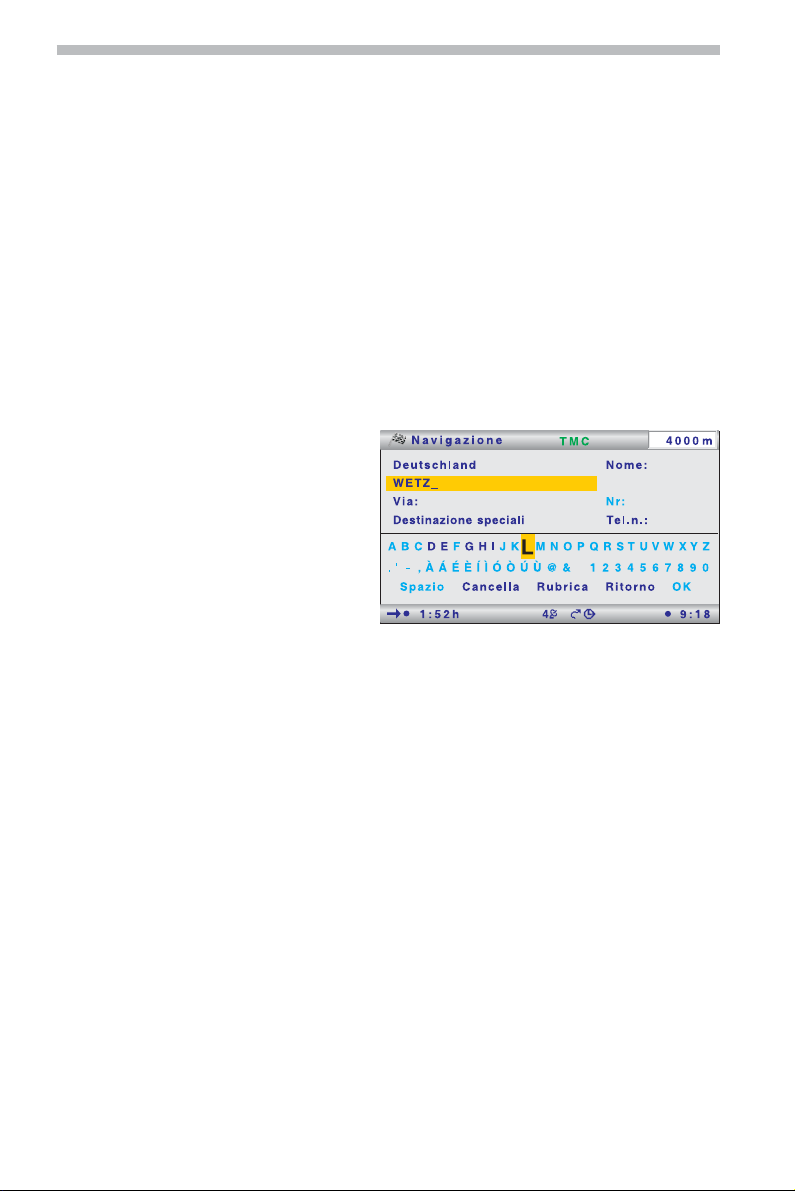
12
Navigazione
Immissione della destinazione
È possibile immettere i seguenti tipi di destinazione:
Immissione diretta di un indirizzo attraverso località/CAP, via, numero civico o
❑
incrocio.
Immissione di destinazioni speciali (alberghi, ristoranti, stazioni di servizio, impianti
❑
pubblici, ecc.).
Selezione di indirizzi già memorizzati nell’indirizzario.
❑
Cartina.
❑
Immissione attraverso coordinate GPS (grado di longitudine e latitudine
❑
geografico).
Selezione dalle informazioni turistiche (p. es. guida turistica).
❑
L’immissione della destinazione riguardante i codici postali e le info turistiche non
✎
viene supportata da tutti i database di navigazione.
Immissione diretta indirizzo
Selezionare “Navigazione” nella
☞
selezione principale.
Con la tastiera immettere la
☞
destinazione in “Paese:”, “Località/
CAP:”, “Via:”, nonché “Nr:” (se
presente).
Confermare ogni lettera premendo
☞
il tasto OK.
Sotto “Destinazione speciale” è
✎
possibile immettere invece di un
numero civico anche una crocetta.
Tale opzione è particolarmente
adatta in caso di vie lunghe,
quando non si conosce il numero civico.
Se la destinazione deve essere memorizzata nell’indirizzario, è inoltre possibile
✎
immettere il “Nome” e il “Tel.n.”.
Non è selezionabile una successione di caratteri per la quale non esiste nessun
✎
nome. Con una successione di caratteri univoca l’immissione viene automaticamente
completata.
■
Opzioni per l’immissione dei caratteri
Per l’immissione dei caratteri sono disponibili le seguenti opzioni:
❑
Spazio: per inserire uno spazio nella successione di caratteri.
❑
Cancella: per cancellare l’ultimo carattere inserito.
❑
Rubrica: per visualizzare tutte le voci del database di navigazione che iniziano con la
successione di caratteri fin qui specificata.
❑
Ritorno: per interrompere l’immissione e tornare al menu superiore.
❑
OK: per accettare la successione di caratteri immessa.

Navigazione
Selezione della località mediante il codice postale
Specificare nei campi “Località/CAP:” il codice postale della località desiderata.
☞
Selezionare quindi “Rubrica” per poter visualizzare tutti i quartieri interessati.
☞
Selezionare la località desiderata dalla rubrica.
☞
Come destinazione basta anche il nome della località. Il sistema di navigazione
✎
conduce fino al confine della località. Un’immissione univoca si fa con CAP e nome
località. Tener tuttavia conto del fatto che la disponibilità dei CAP dipende dai dati
sul database di navigazione selezionato della scheda SD inserita.
Funzione “Rubrica”
Se sono presenti più località o vie con lo stesso nome, nella funzione “Rubrica”
appaiono tutte le possibilità con informazioni supplementari.
Selezionare la località desiderata oppure la via desiderata.
☞
L’elenco di tutti i nomi che iniziano con la successione di lettere immessa fino a
✎
questo momento può essere richiamato in qualsiasi momento con la funzione
“Rubrica”. Se non si immette neppure una lettera, la funzione parte con la prima
voce in ordine alfabetico.
Premendo ”Ritorno” nella rubrica oppure premendo il tasto cursore 4 si può
✎
lasciare di nuovo la visualizzazione della rubrica senza aver selezionato alcuna voce.
Destinazioni particolari
Mediante “Destinazioni speciali” nel menu “Navigazione” è possibile immettere le
seguenti destinazioni:
❑ Destinazioni particolari: Impianti interessanti e/o utili, i cui indirizzi sono già
memorizzati sul database di navigazione. Ne fanno parte per es. hotel, distributori,
officine, ospedali, aeroporti, ecc.
❑ Incrocio: con località e via già inserite
■ Destinazioni particolari
Selezionare “Destinazioni speciali” nel menu “Navigazione”.
☞
Selezionare “Destin. particolari”:
☞
Selezionare una delle seguenti opzioni di ricerca dall’elenco:
☞
❑
Ricerca a destinazione: consente di visualizzare la maschera di ricerca per
determinati impianti nei pressi della destinazione.
❑
Ricerca vicino a luogo attuale: consente di visualizzare la maschera di ricerca per
determinati impianti nei pressi della posizione attuale.
Ulteriori informazioni riguardanti la ricerca in base a destinazioni speciali sono
✎
disponibili nella sezione “Info turistiche” alla pagina 38.
■
Incrocio
Nelle vie di destinazione più lunghe, è utile immettere un incrocio.
Selezionare “Destinazioni speciali” nel menu “Navigazione”.
☞
Selezionare “Incrocio”.
☞
Immettere l’incrocio con l’ausilio della tastiera oppure della funzione rubrica.
☞
13

14
Navigazione
Scaricamento della destinazione dall’indirizzario
Se l’indirizzo di destinazione desiderato si trova già nell’indirizzario, oppure è uno
degli ultimi 20 indirizzi immessi, si può selezionare l’indirizzo in maniera semplice:
Selezionare “Indirizzario” nel menu “Navigazione”.
☞
Scegliere “Chiamare indirizzo”.
☞
Selezionare la categoria dell’indirizzario nel quale si desidera selezionare l’indirizzo
☞
(privato, business, casa oppure lavoro).
Con “Destin. precedente” è possibile caricare una delle ultime 20 destinazioni usate.
☞
Selezionare l’immissione rubrica desiderata e confermare con il tasto OK se si
☞
desidera immettere l’indirizzo come nuovo indirizzo destinazione.
Con il tasto 6 sul telecomando è possibile innanzitutto visualizzare i dettagli
✎
dell’indirizzo.
Con ”Ritorno” oppure premendo il tasto 4 si può uscire di nuovo dalla
✎
visualizzazione della rubrica senza aver selezionato alcuna voce.
Se si utilizzano le cartine di fornitori diversi potrebbe essere necessario adattare gli
✎
indirizzi memorizzati.

Navigazione
15
Cartina
Mediante la cartina si può inserire la destinazione tramite:
acquisizione di una destinazione con l’ausilio di un mirino.
❑
immissione diretta della posizione geografica (coordinate GPS).
❑
Mirino
■
Se la destinazione non è nelle vicinanze del luogo in cui si trova l’autoveicolo, inserite
prima la destinazione in maniera piuttosto precisa mediante l’immissione indirizzo
diretta.
Selezionare “Cartina“ nel menu “Navigazione”.
☞
oppure:
premere un tasto cursore se è già
☞
visualizzata la cartina.
Nella cartina viene visualizzato un
:
mirino. Se non è stata immessa
alcuna destinazione il mirino indica
l’attuale posizione del veicolo.
Con i tasti cursore ora è possibile
☞
spostare il mirino.
Premere il tasto OK e selezionare
☞
“Memorizzare”.
Premere di nuovo il tasto OK per
☞
selezionare la posizione evidenziata come destinazione.
Per prima cosa selezionare una scala grande, per fissare a grandi linee la
✎
destinazione. Quindi selezionare una scala più piccola per marcare con precisione la
propria destinazione con il mirino.
Sono selezionabili anche destinazioni non presenti nella cartina digitalizzata.
✎
Per il posizionamento della destinazione sulle autostrade bisogna fare attenzione
✎
alla corretta corsia di marcia.
■
Coordinate
Selezionare “Cartina“ nel menu “Navigazione”.
☞
Viene visualizzata la cartina.
:
Premere il tasto OK.
☞
Selezionare “Coordinate”e premere il tasto OK.
☞
Selezionare “Longitudine” oppure “Latitudine” e premere il tasto OK.
☞
Ogni volta che si preme sul tasto OK si evidenzia il punto successivo delle
☞
coordinate. Ciascun punto può essere modificato con i tasti cursore e confermato
con il tasto OK.
Se si vuole saltare un punto premere il tasto OK.
☞
Selezionare “Setta le coordinate” per selezionare le coordinate come indirizzo
☞
destinazione.

16
Navigazione
Punti intermedi
Se lungo il percorso verso l’indirizzo di destinazione immesso si desidera passare anche
attraverso altri luoghi, è possibile memorizzarli come punti intermedi. Il sistema di
navigazione calcola quindi l’itinerario in maniera tale da passare per i punti intermedi
nell’ordine di immissione, prima di raggiungere l’indirizzo di destinazione.
Non appena oltrepassato un punto intermedio, questo viene cancellato
✎
automaticamente dalla lista dei punti intermedi.
Si possono memorizzare al massimo 25 punti intermedi.
✎
Se un punto intermedio è attivo, tutte le informazioni sul percorso p.e. distanza o
✎
durata viaggio si riferiscono al punto intermedio.
Immissione dei punti intermedi
■
Selezionare “Punto intermedio” nel menu Navigazione.
☞
Viene visualizzato il menu “Punto intermedio”.
:
I punti intermedi possono essere immessi anche come destinazioni. Vedi anche
☞
“Immissione destinazione” a pagina 12).
Nel menu “Punto intermedio” sono inoltre disponibili le seguenti opzioni:
Mem. pto. int.: per memorizzare il punto intermedio attualmente specificato.
❑
Ind. punto interm.: per visualizzare un elenco dei punti intermedi sinora specificati.
❑
❑ Canc. punto inter.: per cancellare i punti intermedi dall’elenco.
I punti intermedi che non sono stati raggiunti o che non si desidera raggiungere
✎
devono essere cancellati dall’elenco corrispondente, in modo che il sistema di
navigazione possa programmare un itinerario verso il punto intermedio successivo o
verso la destinazione finale. Se un punto intermedio non raggiunto non viene
cancellato, il sistema tenterà continuamente a condurvi verso tale punto.
■ Determinazione di un punto intermedio flessibile
Oltre ai punti intermedi standard, è possibile fare in modo che il sistema di
navigazione calcoli l’itinerario verso la destinazione in modo che il percorso passi il più
vicino possibile a un determinato punto sulla cartina.
Con pilota automatico attivo, selezionare la rappresentazione della cartina.
☞
Con l’ausilio dei tasti cursore 4, 6, 8 o 2 spostare il cursore sul punto della cartina
☞
che si intende impostare come punto intermedio flessibile.
Premere OK.
☞
Nel menu di dissolvenza selezionare “Memorizzare–> Punto inter. Fless.”.
☞
È possibile memorizzare un unico punto intermedio flessibile.
✎
Un punto intermedio flessibile può essere determinato solo con pilota automatico
✎
attivo mediante la rappresentazione della cartina.
Un punto intermedio flessibile non può essere selezionato direttamente. Viene
✎
rappresentato solo come orientamento generale in caso di guida percorso.
Non appena viene specificata una nuova destinazione oppure un nuovo punto
✎
intermedio standard (vedere sopra) o viene bloccato il pilota automatico, il punto
intermedio flessibile viene cancellato.
Contrariamente a un punto intermedio standard, il sistema non produce alcun
✎
messaggio quando il punto intermedio flessibile viene raggiunto.
■
Cancellazione di un punto intermedio flessibile
Selezionare “Info” nella selezione principale.
☞
Selezionare “Punto intermedio” dal menu Info.
☞
Selezionare “Cancella punto interm. fless.”.
☞

Navigazione
Tour
Il menu tour consente di raggiungere una serie successiva di destinazioni diverse,
senza dover immettere ogni volta la destinazione.
Basta immettere una volta le singole tappe del percorso, mediante l’immissione della
destinazione o l’indirizzario, e memorizzare questo percorso con un nome a piacere.
La memoria dei percorsi può contenere un massimo di 7 percorsi con un massimo di
10 tappe per ogni percorso.
Selezionare “Punto intermedio” nel menu Navigazione.
☞
Selezionare “Tour” nel menu in dissolvenza visualizzato.
☞
Il menu “Tour“ viene visualizzato.
:
Selezionare “Nuovo tour” per creare un nuovo percorso.
☞
Oppure:
selezionare uno dei percorsi memorizzati per visualizzare in dissolvenza le opzioni
☞
di tale percorso.
Avete a disposizione le seguenti opzioni nel menu in dissolvenza:
Ritorno: per tornare al menu tour.
❑
Partenza tour: avvia il pilota automatico per la prima tappa del percorso.
❑
Partenza tour a: avvia un percorso selezionato da un determinata tappa.
❑
❑ Viceversa: avvia il percorso selezionato dall’ultima tappa in sequenza inversa.
❑ Visualizza lista: visualizza le tappe del percorso selezionato.
❑ Elabora percorso: si apre il menu per l’elaborazione del percorso selezionato.
Immissione di un nuovo tour
Selezionare nel menu Tour la voce “Nuovo tour“.
☞
Compare il menu per modificare il nuovo percorso.
:
È ora possibile inserire tappe del percorso (destinazioni intermedie), così come
☞
descritto nella sezione “Elabora percorso”. Vedere alla pagina seguente.
17
Partenza tour
Selezionare il percorso desiderato dal menu Tour.
☞
Selezionare “Partenza tour”, per avviare il pilota automatico verso la prima tappa
☞
del percorso.
Partenza tour a…
È possibile avviare un percorso a partire da una tappa precisa.
Selezionare il percorso desiderato dal menu Tour.
☞
Selezionare “Partenza tour a ...”.
☞
Viene visualizzata la lista delle tappe di percorso relative al percorso selezionato.
:
Selezionare la tappa desiderata dalla lista per avviare la navigazione automatica
☞
verso la tappa selezionata.
Viceversa
Le tappe di un percorso possono essere percorse anche in sequenza opposta.
Selezionare il percorso desiderato dal menu Tour.
☞
Selezionare “Viceversa”.
☞

18
Visualizzazione tour
Con questa funzione è possibile vedere a display una lista di tappe di percorso
(destinazioni intermedie) relative al percorso selezionato.
Selezionare “Visualizza lista”.
☞
Verrà visualizzata la lista delle destinazioni intermedie del percorso selezionato.
:
Se si seleziona una delle tappe di percorso dall’elenco, verranno visualizzati i
☞
dettagli dell’indirizzo.
Elabora percorso
Selezionare il percorso desiderato dal menu Tour.
☞
Selezionare “Elabora percorso”.
☞
Le seguenti opzioni sono a disposizione nel menu “Elabora percorso”:
Aggiungi destinaz.: per aggiungere una nuova destinazione al percorso
❑
Riordino: per spostare delle tappe all’interno del percorso selezionato.
❑
Salva come….: Con tale opzione si memorizza il percorso selezionato con un nome a
❑
scelta.
Cancella: per cancellare singolo tappe del percorso o l’intero percorso.
❑
Aggiunta di tappe al percorso
■
Selezionare nel menu “Elabora percorso” l’opzione “Aggiungi destinaz.”.
☞
Immettere una nuova destinazione oppure selezionare una destinazione
☞
dall’indirizzario.
Selezionare “OK” per aggiungere al percorso la destinazione selezionata.
☞
Viene visualizzata la lista delle tappe sinora memorizzate per il percorso
:
selezionato.
Spostare ora il cursore sul punto nella lista in cui deve essere aggiunta la nuova
☞
tappa.
Premere il tasto OK per collocare la nuova tappa prima dell’inserimento evidenziato.
☞
Selezionare “Aggiungi alla fine”, se la nuova tappa deve essere collocata alla fine
☞
della lista.
■
Spostare delle tappe di percorso
Selezionare nel menu “Elabora percorso” l’opzione “Riordino”.
☞
Viene visualizzata la lista delle tappe di percorso relative al percorso selezionato.
:
Evidenziare con il cursore la tappa che si vuole spostare.
☞
Premere il tasto OK.
☞
Spostare il cursore sul punto nella lista in cui deve essere aggiunta la tappa da
☞
spostare.
Premere di nuovo il tasto OK, per collocare la tappa nel punto selezionato.
☞
Selezionare “Aggiungi alla fine”, se la tappa deve essere spostata alla fine della
☞
lista.
Navigazione

Navigazione
Salva come …
■
Se si è creato un nuovo percorso, oppure si desidera memorizzare un percorso
esistente sotto un altro nome, usare tale funzione.
Selezionare nel menu “Elabora percorso” l’opzione “Salva come…”.
☞
Immettere con la tastiera un nome con massimo 16 lettere per un percorso.
☞
Il percorso originale rimane memorizzato. Pertanto tale funzione è adatta anche
✎
per copiare semplicemente un percorso.
Cancellare tappe del percorso
■
Selezionare nel menu “Elabora percorso” l’opzione “Cancella”.
☞
Selezionare infine “Cancella destinaz.”.
☞
Viene visualizzata la lista delle tappe di percorso relative al percorso selezionato.
:
Evidenziare la tappa da cancellare e confermare con il tasto OK.
☞
La tappa desiderata viene cancellata dal percorso.
:
Cancella l’intero tour
■
Selezionare nel menu “Elabora percorso” l’opzione “Cancella”.
☞
Selezionare infine “Cancella tour.”.
☞
Il tour selezionato viene cancellato.
:
19

20
Navigazione
Pilota automatico
Una volta specificati tutti i dati relativi all’indirizzo di destinazione, è possibile avviare
il pilota automatico.
Per il pilota automatico è sufficiente immettere il nome di una località. In questo
✎
caso il sistema di navigazione vi guiderà fino al confine della località oppure della
città.
Selezionare “Pilota automatico” nel menu “Navigazione”.
☞
L’itinerario viene calcolato e sul monitor viene visualizzato il display del pilota
:
automatico.
A seconda del tipo di rappresentazione selezionato precedentemente, quest’ultimo
può essere il display dei pittogrammi, il display della cartina o il display Split-Screen
(vedere anche il capitolo “Rappresentazione sul display”, pagina 18).
A questo punto il sistema di navigazione vi guiderà verso la destinazione specificata
:
per mezzo di indicazioni grafiche e vocali.
Arresto del pilota automatico
Se ci si trova in uno dei display del pilota automatico, questo può essere arrestato in
qualsiasi momento.
Premere il tasto OK.
☞
Selezionare l’opzione “Pilota automatico” e premere il tasto OK.
☞
Pilota automatico in zone non digitalizzate
Se la destinazione inserita non si trova in una strada digitalizzata, il pilota automatico
si avvicinerà il più possibile (in linea d’aria) alla destinazione. Nella visualizzazione
apparirà il messaggio “La destinazione è fuori dalla zona digitalizzata”. In tutte le
segnalazioni video del pilota automatico non apparirà più un messaggio ma una
freccia indicante la direzione in cui si trova la destinazione.
Pilota automatico in zone parzialmente digitalizzate
In zone di campagna o in piccole località, può accadere che non tutte le strade siano
memorizzate sul database di navigazione selezionato. Uscendo da una strada
digitalizzata, il display del pilota automatico cambia. Al posto delle solite indicazioni
del pilota automatico viene visualizzata una freccia che indica la direzione del
percorso programmato. Nella linea di stato viene indicata la distanza in linea d’aria
rispetto all‘itinerario.
Pilota automatico nelle zone con informazioni stradali limitate
In alcune zone non sono disponibili, nel database di navigazione selezionato, tutte le
informazioni relative ad una strada. Possono mancare infatti i divieti di svolta, le
informazioni relative alla direzione di percorrenza di una strada a senso unico o quelle
riguardanti il divieto di accesso a zone pedonali. Entrando in un’area di questo tipo, il
sistema di navigazione visualizza un’indicazione d’avvertimento. Le norme locali sul
traffico hanno sempre priorità sui suggerimenti dati dal sistema di navigazione.
Sulla schermata del pilota automatico compare il simbolo !, fintanto che ci si trova in
una zona con informazioni stradali limitate.
A
Rispettare sempre la segnaletica stradale e il codice della strada.

Navigazione
Messaggi acustici
Non appena sarà stato attivato il pilota automatico si riceveranno anche messaggi
acustici oltre ai simboli sul display.
Se un’indicazione non è stata sentita:
■
Premere il tasto VOICE sul telecomando.
☞
Viene ripetuto l’ultimo messaggio del pilota automatico oppure viene emesso un
:
messaggio aggiornato.
I messaggi acustici sono disinseriti se nella linea di stato viene visualizzato il
✎
simbolo l. Per riattivare i messaggi, usare il tasto V o il tasto W del telecomando.
Programmazione di un itinerario alternativo
Durante il funzionamento del pilota automatico è possibile predisporre il sistema per
programmare un itinerario alternativo su di una distanza selezionabile. Usare questa
funzione quando si desidera, ad esempio, evitare un ingorgo o quando non si è
d’accordo con l’itinerario attualmente pianificato. L’itinerario alternativo viene
calcolato per una distanza selezionabile a partire dall’attuale posizione del veicolo.
Premere il tasto ALT-R.
☞
Il sistema mostra ora la “Distanza” per cui si deve programmare un percorso
:
alternativo. Questa è regolabile tra 1 e 50 km.
Selezionare il valore alla voce ”Distanza:” e premere il tasto OK.
☞
Con l’ausilio dei tasti cursore regolare il valore e premere il tasto OK.
☞
Selezionare l’opzione “Sì”, se si desidera selezionare il valore immesso e si desidera
☞
avviare la programmazione del percorso alternativo.
Selezionare “No”, se si desidera interrompere la programmazione di un percorso
✎
alternativo.
21
Rappresentazioni sul display
Sono disponibili quattro modalità di rappresentazione sul display del pilota
automatico:
❑
Pittogrammi: rappresentazione grafica delle indicazioni di svolta sotto forma di
pittogrammi.
❑
Cartina: rappresentazione sulla cartina dell’itinerario calcolato. La freccia indica la
posizione momentanea del veicolo.
Sono inoltre disponibili due modalità di rappresentazione combinata (Split-Screen):
❑
Cartina/Pittogrammi
❑
Cartina/Computer di bordo
■
Commutazione della modalità di rappresentazione
Premendo il tasto NAVIGATION è possibile passare da una modalità di
☞
rappresentazione all’altra.

22
Navigazione
Rappresentazione dei pittogrammi
La rappresentazione dei pittogrammi offre le seguenti informazioni:
1 Distanza dalla destinazione o dal successivo punto intermedio.
2 Freccia di direzione in linea d’aria verso la destinazione o il successivo punto
intermedio.
3 Titolo del menu*
4 Distanza sino al successivo cambio di direzione di marcia.
5 Nome della strada in cui è necessario svoltare (prossimo cambio di direzione).
6 Freccia di direzione ed eventuale preavviso per il successivo incrocio o deviazione.
Un’avvertenza di svolta dettagliata viene visualizzata non appena ci si avvicina a un
incrocio o a una deviazione. Le svolte vengono annunciate attraverso messaggi
acustici.
7 Posizione momentanea del veicolo: Nome della strada, nome della località e
frazione della località, se presenti nel database di navigazione selezionato.
8 Linee di stato*
*Configurabile, vedere “Configurazione sistema –> Schermo” a pagina 32.
■
Opzioni di menu nella rappresentazione dei pittogrammi
Premere il tasto OK per visualizzare un menu con le seguenti opzioni:
☞
❑
Ritorno: per tornare al menu Navigazione.
❑
Cartina: per passare alla modalità di rappresentazione della cartina.
❑
Info: per aprire il menu Info.
❑
Ferma navigazione: per interrompere il pilota automatico.
❑
Deviazione locale: per pianificare su richiesta una deviazione, se lungo l’itinerario
programmato è presente un intralcio al traffico a una distanza inferiore di 50 km.
Questa opzione viene visualizzata solo se è stato disattivato il calcolo dinamico
dell’itinerario e se sono state attivate le informazioni TMC sul traffico. Vedere
“Calcolo dinamico dell’itinerario” a pagina 25 e “Configuraz. -> Selez. messaggi” a
pagina 32.
❑
Calcola nuovo itinerario: per calcolare su richiesta un nuovo itinerario tenendo conto
della situazione attuale del traffico.
Questa opzione viene visualizzata solo se è stato attivato il calcolo dinamico
dell’itinerario. Vedere “Calcolo dinamico dell’itinerario” a pagina 25.

Navigazione
Rappresentazione della cartina
La rappresentazione della cartina visualizza le seguenti informazioni:
1 Scala impostata.
2 Itinerario calcolato (visualizzato in bianco).
3 Bussola: La freccia nera è rivolta verso nord.
4 Distanza sino al successivo cambio di direzione di marcia.
5 Rappresentazione grafica semplificata della direzione di marcia, del prossimo
incrocio o deviazione.
6 Posizione del veicolo: la freccia indica la direzione di marcia attuale.
■ Opzioni di menu nella rappresentazione della cartina
Premere il tasto OK per visualizzare un menu con le seguenti opzioni:
☞
❑ Ritorno: per tornare al menu Navigazione o alla selezione principale.
❑ Scala: per aprire la finestra di modifica della scala.
❑ Modal. carte: per passare da una rappresentazione della cartina all’altra (“Verso
nord”, “Dir. marcia” e “2D/3D”). Con “Angolo 3D” è possibile modificare all’interno
di tale opzione l’angolo di visuale della visualizzazione 3D in 4 livelli. Usare per la
configurazione il tasto 8 oppure 2.
La modalità di rappresentazione “Dir. marcia” non è disponibile nelle scale da
✎
50 km a 1000 km.
La modalità di rappresentazione “3D” non è disponibile nelle scale da 50 km a
✎
1000 km e viene sempre visualizzata in direzione di marcia.
In caso di passaggio a “Direzione di marcia” oppure “3D” il sistema di navigazione
✎
modifica, se necessario, automaticamente la scala.
❑
Info: per aprire il menu Info.
❑
Ferma navigazione: per interrompere il pilota automatico.
❑
Situaz. traff.: per attivare il cursore e selezionare i simboli TMC sulla cartina. Vedere
il capitolo “Informazioni TMC sul traffico”.
L’opzione “Situazione traffico” è disponibile solo nella modalità cartina “2D/verso
✎
nord”.
❑
Deviazione locale: per pianificare su richiesta una deviazione, se lungo l’itinerario
programmato è presente un intralcio al traffico a una distanza inferiore di 50 km.
Questa opzione viene visualizzata solo se è stato disattivato il calcolo dinamico
dell’itinerario e se sono state attivate le informazioni TMC sul traffico. Vedere
“Calcolo dinamico dell’itinerario” a pagina 25 e “Configuraz. -> Selez. messaggi” a
pagina 32.
❑
Calcola nuovo itinerario: per calcolare su richiesta un nuovo itinerario tenendo conto
della situazione attuale del traffico. Questa opzione viene visualizzata solo se è
stato attivato il calcolo dinamico dell’itinerario. Vedere “Calcolo dinamico
dell’itinerario” a pagina 25.
23

24
Navigazione
Rappresentazione Split-Screen (rappresentazione combinata)
Nelle due rappresentazioni SplitScreen, alla rappresentazione della
cartina sul lato sinistro viene
rispettivamente affiancata la
rappresentazione dei pittogrammi o
del computer di bordo sul lato destro.
Nella rappresentazione Split-
✎
Screen, le opzioni di menu sono
identiche a quelle della
rappresentazione della cartina.
In questa modalità di
✎
rappresentazione non è disponibile
l’opzione di menu “Situaz. traff.”.
Visualizzazione dei dati statistici (computer di bordo)
■
Nella rappresentazione Split-Screen
con il computer di bordo si ottengono
le seguenti informazioni:
Velocità: Velocità momentanea
❑
❑ Velocità media*: Velocità media
fino a questo momento
❑ Distanza percorsa*: Distanza
percorsa fino a questo momento
❑ Tempo impiegato*: Tempo di
marcia finora raggiunto
I dati vengono automaticamente cancellati all’inserimento di una nuova
✎
destinazione.
A
L’indicazione della velocità serve solo come informazione addizionale. Per determinare la
velocità effettiva avvalersi solo del tachimetro.
* Tali dati vengono aggiornati solo con il pilota automatico attivo.
Linee di stato
Sul margine inferiore e superiore dello schermo vengono visualizzate due linee di
stato, nelle quali si alternano numerose informazioni sulla navigazione e sullo stato
del sistema.
Molte delle informazioni da visualizzare possono essere selezionate nel menu
“Configuraz. del sistema –> Configur. schermo”. Vedere capitolo “Configurazione del
sistema” a pagina 32.
La linea di stato superiore visualizza il titolo del menu attivo. Per le schermate del
pilota automatico è possibile configurare la “Linea di stato superiore sinistra”.
Nella linea di stato inferiore vengono visualizzati i seguenti simboli, che non sono
configurabili:
❑
5 Ù: visualizzazione dello stato di ricezione GPS (numero dei satelliti).
❑
Ú: il calcolo dinamico dell’itinerario è attivato/disattivato.
❑
l: le informazioni parlate per la navigazione sono disattivate
(simbolo lampeggiante nella posizione del simbolo Ú).
❑
t: criterio selezionato per il calcolo dell’itinerario (in questo caso “Veloce”).

Navigazione
Informazioni TMC sul traffico
Attraverso il “dynamic TMC receiver” integrato, il sistema di navigazione riceve
informazioni che vengono utilizzate per il calcolo dinamico dell’itinerario.
Inoltre l’utente può informarsi sull’attuale situazione del traffico, sia sotto forma di
messaggi di testo che nella rappresentazione della cartina.
Per poter utilizzare le informazioni TMC, devono essere soddisfatte le seguenti
condizioni:
I dati TMC di questa regione vengono supportati dal database di navigazione
❑
selezionato.
In questa regione vengono trasmesse informazioni TMC sul traffico.
❑
Nel menu “Info” o “Configuraz. del sistema”, alla voce “Selez. messaggi”, sono stati
❑
attivati i messaggi TMC che devono essere visualizzati e presi in considerazione.
Lo stato TMC è riconoscibile nella linea di stato dello schermo*:
„TMC“ verde . . . . . . Informazioni TMC disponibili. in alternativa può anche
„TMC“ nero . . . . . . . Non sono disponibili dati TMC sul database di navigazione
„TMC“ rosso . . . . . . . Al momento nessuna ricezione TMC
Se l’attuale emittente TMC ricevuta trasmette il nome del provider, tale nome viene
✎
visualizzato nella linea di stato al posto della scritta “TMC”.
* La visualizzazione del simbolo “TMC” deve essere stata attivata nella linea di stato.
Vedere capitolo “Configurazione del sistema” a pagina 32.
Selezione dell’emittente TMC
Selezionare “Info” nella selezione principale.
☞
Selezionare “Emittenti TMC”.
☞
Apparirà la lista delle emittenti TMC disponibili.
:
Selezionare l’emittente preferita dalla lista.
☞
Se l’emittente TMC selezionata non potesse più essere ricevuta, automaticamente il
✎
sistema si sintonizza sull’emittente TMC con una ricezione più forte.
Attivare “Modo automatico”, se si desidera la selezione automatica dell’emittente
☞
di migliore ricezione per la valutazione dei dati TMC.
Dopo il disinserimento dell’accensione viene attivato il “Modo automatico”.
✎
■
Prodotti TMC a pagamento (Pay TMC)*
In alcuni paesi o regioni è possibile disporre di Informazioni TMC più complete previo
il pagamento di un canone.
Nell’elenco delle emittenti TMC, quelle a pagamento sono contrassegnate con il
✎
simbolo di una moneta.
apparire il nome del fornitore (TMC-Provider).
selezionato per la regione.
25
* Tali servizi TMC a pagamento sono supportati solo dalla versione Pay-TMC del
sistema di navigazione.

26
Navigazione
Visualizzazione degli intralci al traffico
Nella linea di stato
■
Nella linea di stato superiore destra il sistema visualizza quando sono presenti intralci
al traffico lungo l’itinerario calcolato.
“T” rosso: . . . . . . . Intralci al traffico sull’itinerario calcolato che potrebbero portare
“T” verde: . . . . . . Meno di 50 km sino all’intralcio al traffico lungo l’itinerario
“T” arancione: . . . Intralcio accettato o aggirato sull’itinerario originale (con calcolo
Nella rappresentazione della cartina
■
Se sono presenti informazioni sul traffico, il sistema visualizza sulla cartina i luoghi
dove si trovano, per esempio, incidenti oppure code.
1 Intralcio lungo l’itinerario (profilo rosso).
2 Tratto stradale interessato.
3 I simboli con profilo di colore grigio o arancione non si trovano lungo l’itinerario
calcolato e non sono rilevanti per il pilota automatico.
Vengono solo visualizzati i messaggi TMC attivati nel menu “Info” o “Configuraz.
✎
del sistema” alla voce “Selez. messaggi”.
■
Simboli TMC
I simboli TMC vengono rappresentati in modo differente a seconda della scala della
cartina.
❑
Scala cartina superiore a 10 km: gli ostacoli al traffico vengono rappresentati sotto
forma di triangoli con freccia di direzione. La freccia indica la direzione di marcia
dell’intralcio al traffico.
❑
Scala cartina 10 km o inferiore: il simbolo indica il tipo di intralcio al traffico (p. es.
incidente, blocco). Il tratto interessato viene evidenziato con delle frecce.
Un quadro generale dei simboli TMC è disponibile nell’allegato.
✎
ad un ritardo considerevole.
calcolato. Attraverso la funzione “Deviazione locale” è possibile
calcolare un itinerario alternativo (solo possibile se il calcolo
dinamico dell’itinerario è stato disattivato).
dinamico dell’itinerario attivato).

Navigazione
Dettaglio dei messaggi TMC
■
Premere il tasto OK per visualizzare il
☞
menu di dissolvenza.
Selezionare “Situaz. traff.”.
☞
Sulla cartina il cursore assume la forma di
:
un simbolo nero.
Con l’ausilio dei tasti cursore, spostare il
☞
cursore sul simbolo TMC desiderato e
premere il tasto OK.
Vengono così visualizzate informazioni
:
dettagliate sul messaggio TMC selezionato.
Nella rappresentazione dei pittogrammi
■
1 Simbolo TMC del prossimo intralcio al traffico lungo l’itinerario calcolato.
Se sono presenti più intralci, questi vengono indicati con un secondo simbolo TMC
sottostante, in parte coperto.
2 Lunghezza del tratto stradale in cui si trova l’intralcio al traffico:
Se il veicolo si trova già all’interno del tratto stradale interessato: distanza sino al
termine del tratto stradale in cui si trova l’intralcio al traffico.
3 Distanza sino al prossimo intralcio al traffico lungo l’itinerario calcolato.
4 Rappresentazione semplificata dell’itinerario (barre nere) e della posizione
dell’intralcio al traffico (segmento rosso). La posizione del veicolo viene
rappresentata da un cerchio con una freccia al suo interno.
Vengono solo visualizzati i messaggi TMC attivati nel menu “Info” o “Configuraz.
✎
del sistema” alla voce “Selez. messaggi”.
In presenza di messaggi urgenti sulle condizioni del traffico entro un raggio di 50
✎
km intorno alla posizione attuale del veicolo, sul display viene visualizzato un
messaggio separato (p. es. automobilista che marcia in controsenso). Questo
messaggio può essere cancellato confermando con il tasto OK. Il messaggio viene
anche riprodotto a voce.
Eventuali intralci al traffico lungo l’itinerario calcolato vengono visualizzati solo se è
✎
attivo il pilota automatico.
27

28
Navigazione
Calcolo dinamico del percorso
Nel calcolo dinamico dell’itinerario, con l’ausilio delle informazioni TMC sul traffico
viene considerata nel calcolo l’intera situazione del traffico in un raggio regolabile
(orizzonte di traffico) intorno alla posizione attuale del veicolo. Se attraverso il TMC
viene segnalato un intralcio al traffico lungo l’itinerario calcolato (p. es. una coda), il
sistema di navigazione valuta le informazioni e stabilisce il ritardo che può derivarne.
In presenza di un problema di traffico sull’itinerario calcolato, si riceverà
un’indicazione dal sistema di navigazione e si potrà decidere se il sistema debba
compiere una deviazione a lungo raggio, modificando il percorso, oppure se sia più
opportuno attraversare il tratto problematico.
Per calcolare possibili rallentamenti dovuti agli intralci al traffico, il sistema di
navigazione si basa su dati che riceve dall’emittente RDS-TMC attualmente impostata.
Il rallentamento reale potrebbe discostarsi dal calcolo effettuato dal pilota
automatico.
Se è attivato il Modo automatico, il sistema calcola l’itinerario automaticamente in
modo da evitare ampiamente l’area interessata dagli intralci al traffico, senza che il
sistema produca ulteriori indicazioni.
Quando la funzione di pilota automatico è attiva, il sistema verifica costantemente,
sulla base delle informazioni sul traffico, se esiste un percorso migliore da seguire e
calcola eventualmente il nuovo itinerario qualora, per esempio, si sia sbloccato un
ingorgo.
A seconda delle impostazioni del calcolo dinamico dell’itinerario esistono due tipi di
deviazioni.
■ Deviazione ad ampio raggio (solo con calcolo dinamico del percorso attivato)
Non appena il sistema di navigazione riceve via RDS-TMC la segnalazione di uno o più
intralci al traffico che comporterebbero un notevole ritardo rispetto al tempo
calcolato dal pilota automatico per raggiungere la destinazione, il sistema offre la
possibilità di aggirare ampiamente gli intralci molto prima di raggiungerli.
I criteri che influiscono sul nuovo calcolo dell’itinerario (richiesta di deviazione,
✎
orizzonte di traffico e rallentamento complessivo) possono essere impostati sotto
“Configuraz. del sistema –> Itinerario dinamico”.
Un nuovo calcolo manuale dell’itinerario tenendo conto dell’attuale situazione del
✎
traffico è possibile in qualsiasi momento attraverso la voce di menu “Calcola nuovo
itinerario” nel display del pilota automatico.
■
Deviazione locale (solo con calcolo dinamico del percorso disattivato)
Con la deviazione locale è possibile aggirare il successivo intralcio al traffico ancora da
percorrere segnalato via TMC.
Non appena il veicolo giunge a circa 50 km dall’intralcio al traffico, viene visualizzato
un relativo messaggio.
Attraverso la voce di menu “Deviazione locale” nel display del pilota automatico è
✎
possibile all’occorrenza aggirare l’intralcio ancora da percorrere.
■
Attivazione del calcolo dinamico dell’itinerario
Selezionare “Info” nella selezione principale.
☞
Selezionare “Criteri d’itinerario” nella selezione principale.
☞
Attivare l’opzione “Itinerario dinamico”.
☞
Selezionare “Ritorno” per memorizzare l’impostazione.
☞

Navigazione
Menu “Info”
Si può selezionare il menu “Info” dalla Selezione principale e da tutti i display del
pilota automatico. Se ci si trova nel display del pilota automatico:
Premere il tasto OK se ci si trova in uno dei display di navigazione.
☞
Selezionare “Info” e premere il tasto OK.
☞
Se ci si trova nella Selezione principale, scegliere “Info” e premere il tasto OK.
☞
Sono disponibili:
Elenco emittenti TMC: Selezione di un’emittente TMC da un elenco di emittenti TMC
❑
che possono essere ricevute.
Selezione messaggi: Selezione per messaggi TMC su video o acustici.
❑
Info traff. itin.: Lista dei problemi di traffico presenti nell’itinerario pianificato.
❑
Info traff. locale: Lista dei problemi di traffico nel raggio di 400 km dalla posizione
❑
attuale del veicolo se messo a disposizione da parte del fornitore del servizio TMC.
Info traff. dest.: Lista dei problemi di traffico nel raggio di 400 km dalla
❑
destinazione/punto intermedio se messo a disposizione da parte dell’offerente del
servizio TMC.
Criterio d’itinerario: Selezione del criterio per la per il calcolo dell’itinerario e per le
❑
opzioni itinerario e attivazione del calcolo dinamico dell’itinerario. Vedere anche
“Regolazioni”, pagina 32.
❑ Elenco strade: Lista delle interruzioni del percorso presenti nell’itinerario pianificato.
❑ Destinazioni particolari: Selezione di fino a 5 categorie di destinazioni particolari,
che viene visualizzato nella rappresentazione della cartina.
❑ Punti intermedi: Indicazione del punto intermedio e cancellazione dei punti
intermedi.
29
Il computer di bordo
Selezionare “Computer di bordo” nella selezione principale.
☞
Il computer di bordo integrato mostra le seguenti informazioni:
❑
Velocità: Velocità momentanea
❑
Indicazione dei punti intermedi e cancellazione dei punti intermedi. Velocità media
(dal reset)
❑
Distanza percorsa: Percorso (dal reset)
❑
Tempo impiegato: Tempo di viaggio (dal reset)
❑
Longitudine: Posizione geografica
❑
Latitudine: Posizione geografica
A
L’indicazione della velocità serve solo come informazione addizionale. Per determinare la
velocità effettiva avvalersi solo del tachimetro.
■
Ripristino del computer di bordo
Selezionare “Reset” per ripristinare i dati per la velocità media, la distanza percorsa
☞
nonché il tempo impiegato su “0”.

30
Navigazione
Indirizzario
Il sistema di navigazione offre la
possibilità di memorizzare almeno 200
indirizzi di destinazione in un
indirizzario personale. L’indirizzario è
suddiviso nelle due categorie “Privato”
e “Business”.
Sotto “Casa” e “Lavoro” è possibile
memorizzare rispettivamente un
indirizzo per l’accesso rapido (p. es.
attraverso il telecomando).
Inoltre, attraverso l’opzione “Chiamare indirizzo -> Destin. precedenti” è possibile
richiamare le ultime destinazioni utilizzate dal pilota automatico.
Richiamo dell’indirizzario
■
Se per l’immissione dei punti intermedi si desidera utilizzare l’indirizzario,
☞
selezionare “Indirizzario” dal menu “Navigazione” o dal menu “Punto intermedio”.
Viene visualizzato un menu con le seguenti opzioni:
:
Chiamare indirizzo: per caricare sotto forma di destinazione o punto intermedio un
❑
indirizzo già memorizzato nell’indirizzario.
❑ Memoriz. indirizzo: per memorizzare nell’indirizzario l’indirizzo attualmente
specificato.
❑ Cancell. indirizzo: cancella un indirizzo oppure una categoria completa di indirizzi
dall’indirizzario.
❑ Immett. dest. att.: per memorizzare l’attuale posizione del veicolo nell’indirizzario.
■ Memorizzazione degli indirizzi
Immettere l’indirizzo (vedere Immissione della destinazione).
☞
Se si desidera, immettere un nome e un numero di telefono per l’indirizzo da
✎
memorizzare.
Selezionare “Memoriz. indirizzo” e confermare con il tasto OK.
☞
Selezionare la categoria desiderata dell’indirizzario (casa, lavoro, privato oppure
☞
business) e confermare con il tasto OK.
L’indirizzo visualizzato viene memorizzato.
:
Se la memoria dell’indirizzario fosse piena, appare un messaggio di avvertimento. In
✎
questo caso è necessario cancellare uno o più indirizzi non più indispensabili prima
di poter memorizzare altri indirizzi.

Navigazione
Cancellazione degli indirizzi
■
Selezionare “Cancell. indirizzo”e confermare col tasto OK.
☞
Se si desidera cancellare un determinato indirizzo, selezionare “Singolo indirizzo”
☞
ed infine selezionare la categoria desiderata dell’indirizzario.
Viene visualizzata una lista con i nomi degli indirizzi memorizzati.
:
Selezionare l’indirizzo desiderato e premere il tasto OK.
☞
L’indirizzo selezionato viene cancellato.
:
Se si desidera cancellare tutte le categorie dell’indirizzario, selezionare “Categoria
☞
vuota”.
Evidenziare infine le categorie dell’indirizzario desiderate, che si desidera svuotare.
☞
Selezionare “Cancella” e premere il tasto OK.
☞
Vengono cancellati tutti gli indirizzi della categoria selezionata dell’indirizzario.
:
Immett. dest. att.
■
Selezionare “Immett. dest. att.” e premere il tasto OK.
☞
Selezionare la categoria dell’indirizzario desiderata. Premere il tasto OK.
☞
Per modificare un indirizzo (per es. dandogli un nome), si deve per prima cosa
✎
chiamare l’indirizzo dall’indirizzario, quindi modificarlo ed infine rimemorizzarlo
nell’indirizzario.
31

32
Impostazioni
Personalizzazione del sistema di navigazione
Per adattare il sistema di navigazione alle proprie esigenze personali, si possono
modificare numerose impostazioni.
Selezionare “Regolazioni” nella selezione principale.
☞
Appare il menu “Regolazioni”.
:
Si può procedere alle seguenti impostazioni:
Visione mappa
Attivazione e impostazione per una dimensione cartina automatica (“Zoom
automatico”).
Con la funzione attivata viene automaticamente regolata la scala per la
rappresentazione della cartina a seconda della relativa posizione del veicolo su un
valore predefinito. È possibile impostare le scale per le seguenti zone:
Autostrada
❑
Aree rurali
❑
Aree urbane
❑
Configur. schermo
Impostazione delle seguenti configurazioni dello schermo:
■ Linee di stato
Per la visualizzazione in dissolvenza della varietà di parametri (ad esempio orario,
data, orario d’arrivo, ecc.) sono a disposizione quattro possibili zone dello schermo.
❑ Linee di stato superiori sinistre: Selezione dell’indicazione che deve comparire nelle
linee di stato superiori sinistre.
L’indicazione viene visualizzata solo nelle schermate del pilota automatico. In tutti
✎
gli altri menu viene visualizzato in dissolvenza in questa parte dei titoli menu.
❑ Linee di stato superiori destre: Selezione dell’indicazione che deve comparire nelle
linee di stato superiori destre.
❑
Linee di stato inferiori sinistre: Selezione dell’indicazione che deve comparire nelle
linee di stato inferiori sinistre.
❑
Linee di stato inferiori destre: Selezione dell’indicazione che deve comparire nelle
linee di stato inferiori destre.
■
Colore giorno
Selezione dello schema a colori per un ambiente chiaro.
■
Colore notte
Selezione dello schema a colori per un ambiente scuro.
La modifica dello schema a colori può essere eseguita manualmente oppure
automaticamente:
❑
Commutazione automatica: Lo schema a colori dipende dalla regolazione delle luci di
marcia.
❑
Sempre colori giorno: Viene sempre usato lo schema a colori per il giorno.
❑
Sempre colori notte: Viene sempre usato lo schema a colori per la notte.

Impostazioni
Selez. messaggi
Selezione del tipo di messaggi traffico TMC, che vengono visualizzati dal sistema di
navigazione e che devono essere presi in considerazione per il calcolo dinamico
dell’itinerario.
Selezionare “Seleziona tutto” oppure “Disselez. tutto” se si desidera attivare
☞
oppure disattivare contemporaneamente tutti i tipi di messaggi.
Memorizzare le impostazioni modificate con l’opzione “Memorizzare”.
☞
Premere il tasto ESC oppure il tasto 4 per uscire dal menu senza modifica.
☞
Messaggi sul traffico urgenti (ad esempio automobilista che marcia in controsenso)
✎
non possono essere diselezionati e vengono sempre visualizzati.
Criteri d’itinerario
Per il calcolo dell’itinerario è possibile selezionare diversi criteri:
Veloce: L’itinerario viene sempre ottimizzato per un tempo di marcia il più breve
❑
possibile.
Adatto per tutte le situazioni.
Breve: L’itinerario viene sempre ottimizzato per una distanza di marcia, la più corta
❑
possibile.
Consigliabile per percorsi all’interno di una città.
Autostrade: L’itinerario viene calcolato con una percentuale di tratti autostradali, la
❑
più alta possibile.
❑ Evita autostrade: L’itinerario viene calcolato con una percentuale di tratti non
autostradali, la più alta possibile. Consigliabile nel caso in cui si preferisca evitare le
autostrade.
Il simbolo per il criterio d’itinerario scelto viene visualizzato nelle linee di stato
✎
inferiori.
Inoltre è possibile attivare anche le seguenti opzioni dell’itinerario:
❑ Nessun pedaggio*: evita i tratti di percorso con pagamento pedaggio.
❑ Evita traghetti*: evita i traghetti durante il calcolo del percorso.
❑
Evita gallerie*: evita le gallerie durante il calcolo del percorso.
❑
Itinerario dinamico: attivazione/disattivazione del calcolo dinamico dell’itinerario.
Le impostazioni per il calcolo dinamico dell’itinerario si trovano nel capitolo
✎
“Itinerario dinamico”, vedere di seguito.
Memorizzare le impostazioni modificate con l’opzione “Ritorno”.
☞
Premere il tasto ESC oppure il tasto 4 per uscire dal menu senza modifica.
☞
* La disponibilità di queste funzioni dipende dai dati cartina utilizzati. Se non è
possibile calcolare un itinerario senza le eccezioni selezionate, è possibile inserire
anche strade con pedaggio, traghetti e gallerie.
33

34
Impostazioni
Itinerario dinamico
Impostazione dei seguenti parametri per il calcolo dinamico dell’itinerario.
Richiesta deviazione: con questa impostazione si stabilisce se il sistema di
❑
navigazione, in presenza di intralci al traffico, debba calcolare o meno una
deviazione. Sono disponibili cinque livelli. Il livello più basso (1) significa che a
seconda delle situazioni e del ritardo calcolato, viene preferito anche il percorso
diretto attraverso l’ingorgo. Se viene selezionato il valore più alto, nella maggior
parte dei casi viene programmata una deviazione.
Il livello 3 offre un’impostazione equilibrata nel calcolo dinamico dell’itinerario.
✎
Questo valore è impostato in fabbrica.
Situazione traffico: questa impostazione influisce sul raggio entro il quale il sistema
❑
di navigazione tiene conto di intralci al traffico nel calcolo dell’itinerario.
Rallentam. comples.: con questo valore si indica a partire da che ritardo (causato da
❑
un intralcio al traffico) il sistema di navigazione deve proporre un nuovo calcolo
dell’itinerario.
Il ritardo previsto viene rilevato con l’aiuto dei dati dell’emittente TMC ricevuta e
✎
per esperienza può essere diverso dalla realtà.
Modo automatico: con funzione attiva, il calcolo dinamico dell’itinerario evita
❑
automaticamente gli intralci al traffico. Non segue più alcuna ulteriore richiesta.
Memorizzare le impostazioni modificate con l’opzione “Ritorno”.
☞
Premere il tasto ESC oppure il tasto 4 per uscire dal menu senza modifica.
☞
Avviso limite velocità
Impostazioni relative alle avvertenze e ai messaggi da produrre in caso di superamento
del limite di velocità fissato dalla legge o impostato manualmente.
❑ Avviso ... Vel. ecces: impostazione della tolleranza per il superamento del limite di
velocità fissato dalla legge e memorizzato sul database di navigazione selezionato.
In caso di superamento del valore impostato, nella linea di stato la velocità viene
visualizzata in rosso.
A tal fine deve essere attivata l’indicazione della velocità nella linea di stato. Vedere
✎
anche il capitolo “Configur. schermo -> Linee di stato”.
La disponibilità dei limiti di velocità previsti dalla legge dipende dal database di
✎
navigazione selezionato utilizzato e dal Paese in cui ci si trova.
A
ATTENZIONE! Non è possibile fornire alcuna garanzia per le informazioni sui limiti di
velocità date dal sistema di navigazione in quanto non possono essere sempre conformi alle
norme valide al momento. Osservare sempre i limiti di velocità previsti e le normative sul
traffico locali. L’unica velocità valida è quella visualizzata sul tachimetro.
❑
Avviso a: impostazione di un valore assoluto per un avviso di superamento del limite
di velocità. In caso di superamento del valore viene visualizzato un messaggio di
avvertimento.
Questa funzione è indicata p. es. per impostare il limite di velocità dei pneumatici
✎
invernali.
❑
Avviso lim. vel. pers. on/off: attivazione/disattivazione di un segnale acustico per
l’avviso di superamento del limite di velocità.
Memorizzare le impostazioni modificate con l’opzione “Ritorno”.
☞
Premere il tasto ESC oppure il tasto 4 per uscire dal menu senza modifica.
☞

Impostazioni
Telecomando
Impostazioni per il supporto di diversi telecomandi.
Attivare i telecomandi con i quali si intende usare il sistema (p. es. se si usa anche un
☞
telecomando volante).
Memorizzare le impostazioni modificate con l’opzione “Ritorno”.
☞
Premere il tasto ESC oppure il tasto 4 per uscire dal menu senza modifica.
☞
Funzione FAVOURITE
Impostazione delle funzioni che devono essere assegnate al tasto FAVOURITE del
telecomando.
Selezionare rispettivamente una funzione per la pressione breve e per la pressione a
☞
lungo.
Memorizzare le impostazioni modificate con l’opzione “Memorizzare”.
☞
Premere il tasto ESC oppure il tasto 4 per uscire dal menu senza modifica.
☞
Impostaz. generali
Nel menu “Impostaz. generali” sono disponibili le seguenti opzioni:
Lingua
■
Selezione della lingua per i testi dei menu e le istruzioni vocali.
La lingua dei testi dei menu può essere impostata indipendentemente dalla lingua
✎
delle istruzioni di navigazione.
Per caricare un altro file lingua diverso dai due visualizzati, la scheda SD necessita
✎
degli appositi file lingua.
I file lingua possono essere trasferiti con il PC Copy Tool dal CD/DVD-ROM in
dotazione ad una scheda SD.
Selezione di una lingua per il menu:
Selezionare una delle lingue installate.
☞
I menu vengono impostati sulla lingua selezionata.
:
Successivamente, viene visualizzata un’avvertenza ai fini di un utilizzo sicuro del
:
sistema della lingua selezionata.
Selezione di una delle lingue installate per le informazioni di navigazione:
Selezionare una delle lingue installate.
☞
Le informazioni parlate vengono impostate sulla lingua selezionata.
:
Installazione di altre lingue per le informazione di navigazione:
Selezionare “Altra lingua”, per sostituire una delle due lingue con un’altra
☞
dall’apposita scheda SD.
Inserire la scheda SD con i file lingua nell’apparecchio.
☞
Vengono così visualizzate tutte le lingue e voci (femminili/maschili) contenute sulla
:
scheda SD.
Selezionare la lingua desiderata.
☞
Selezionare quindi la lingua da sostituire.
☞
La lingua selezionata viene quindi caricata.
:
Alcuni messaggi vocali ampliati possono non essere più disponibili con tutte le voci.
✎
Si consiglia pertanto di caricare sempre la lingua nelle parentesi graffe (per esempio
“italiano” {voce femminile 2}”).
35

36
Indic. Regolazione”.
■
Impostazioni per le informazioni parlate del pilota automatico.
GALA: impostazione della regolazione del volume in base alla velocità.
❑
Incremento da limitato (1) a considerevole (5) del volume con l’aumento della velocità
del veicolo. Su “0” non avviene alcun aumento.
Volume: regolazione del volume delle informazioni parlate del pilota automatico.
❑
Voce ON/OFF: attivazione/disattivazione delle informazioni parlate del pilota
❑
automatico.
Con le informazioni parlate disinserite nella linea di stato inferiore appare il
✎
simbolo l.
Memorizzare le impostazioni modificate con l’opzione “Ritorno”.
☞
Premere il tasto ESC oppure il tasto 4 per uscire dal menu senza modifica.
☞
Unità di misura
■
Impostazione del formato di visualizzazione dell’ora e della data, delle unità di misura
per le indicazioni sulla distanza e del fuso orario attuale.
Memorizzare le impostazioni modificate con l’opzione “Ritorno”.
☞
Premere il tasto ESC oppure il tasto 4 per uscire dal menu senza modifica.
☞
Configuraz. sistema
■
Dietro alla configurazione dell’apparecchio vi sono le impostazioni di collegamento
che devono essere eseguite una volta sola durante l’installazione del sistema o in caso
di espansioni future.
Attivare il relativo ampliamento.
☞
Memorizzare le impostazioni modificate con l’opzione “Ritorno”.
☞
Premere il tasto ESC oppure il tasto 4 per uscire dal menu senza modifica.
☞
■ Timer di spegnimento
Impostazione per lo spegnimento ritardato del computer di navigazione (indicato p.
es. in caso di brevi soste). L’itinerario attualmente calcolato rimane memorizzato, il
computer di navigazione è direttamente utilizzabile dopo l’inserimento
dell’accensione senza fase di avvio.
Impostare lo spegnimento ritardato desiderato tra 1... e 10 minuti.
Memorizzare le impostazioni modificate con l’opzione “Ritorno”.
☞
Premere il tasto ESC oppure il tasto 4 per uscire dal menu senza modifica.
☞
L’apparecchio si disinserisce completamente dopo il tempo impostato.
✎
Impostazioni
Informaz. sistema
Nel menu “Informaz. sistema” sono disponibili le seguenti opzioni.
❑
Diagnosi: menu protetto da codice per l’installazione e l’Assistenza tecnica.
❑
Preimpostazioni: ripristino di tutte le regolazioni specifiche dell’utente ai valori della
fabbrica.
Un quadro generale riguardante le preimpostazioni è disponibile nell’allegato a
✎
pagina 41.
❑
Configurazione: visualizzazione dei codici di identificazione degli apparecchi e delle
versioni hardware-e software per ragioni di servizio.
❑
Correz. velocità: per il calcolo del tempo di viaggio rimanente e dell’ora di arrivo
prevista il sistema di navigazione si basa su una velocità di marcia media. Se
necessario è possibile adattare questa velocità alla velocità media effettiva.
Consigliamo tuttavia di non effettuare scostamenti eccessivi rispetto al valore
normale del 100%.

Impostazioni
Punti d’informaz.
Selezione ed attivazione/disattivazione delle istruzioni per gli Info Point (ad esempio
attrazioni turistiche, stazioni di rifornimento benzina ecc.)
Informazioni più dettagliate riguardanti tale funzione sono disponibili nella sezione
“Funzione punti di informazione” nel capitolo “Funzioni supplementari“, pagina 38.
37

38
Funzioni supplementari
Funzione punti d’informaz.
Alcuni database supportano la funzione di punto informativo del sistema di
navigazione con visualizzazioni ottiche e segnalazioni acustiche dei punti importanti
lungo il percorso. Diversi servizi di informazioni turistiche e sul traffico hanno
ottimizzato questi punti specificamente per i sistemi di navigazione.
Selezionare “Punti d’informazi.” nel menu “Regolazioni”.
☞
Selezionare dalla lista di prodotti disponibili il prodotto desiderato.
☞
Attivare o disattivare le categorie desiderate.
☞
Attivare nell’elenco prodotti l’opzione accanto al simbolo dell’altoparlante per
☞
ricevere, avvicinandosi ai punti info selezionati, un’informazione parlata.
Memorizzare le impostazioni modificate con l’opzione “Memorizzare”.
☞
Non appena ci si avvicina a un punto d’informazione il sistema di navigazione
✎
visualizza un’indicazione corrispondente su questo punto.
Con “INFO”“ si possono visualizzare ulteriori informazioni su questo punto
✎
d’informazione. Per alcune categorie è possibile trasferire il punto d’informazione
direttamente nella navigazione (per esempio hotel, ristoranti) e programmare un
itinerario per raggiungerli.
Informazioni turistiche
Mediante la funzione “Informazioni turistiche” è possibile accedere comodamente alle
informazioni di viaggio di diverse guide turistiche. A seconda del relativo prodotto
Info Viaggi è possibile richiamare diverse informazioni di altri fornitori. Può trattarsi in
questo caso di guide ad alberghi, ristoranti e per shopping, nonchè di informazioni
turistiche.
Per la ricerca tra le informazioni di viaggio viene utilizzato un motore di ricerca avente
una struttura analoga a quella dei consueti motori di ricerca in Internet.
Le informazioni visualizzate possono contenere testo, immagini, link, indirizzi e
numeri di telefono. È così possibile inserire l’indirizzo dell’albergo desiderato nella
navigazione automatica prelevandolo direttamente dalla guida turistica.
■
Ricerca delle informazioni turistiche
Selezionare “Informazioni turistiche” nella selezione principale.
☞
Viene visualizzato il quadro generale riguardante i prodotti Informazioni turistiche.
:
Selezionare dalla lista il prodotto desiderato.
☞
Selezionare una delle seguenti opzioni di ricerca dall’elenco:
☞
❑
Ricerca a destin.: consente di visualizzare la maschera di ricerca per determinati
impianti nei pressi della destinazione.
❑
Ric. su luogo att.: consente di visualizzare la maschera di ricerca per determinati
impianti nei pressi della posizione attuale.
❑
Ricerca vicino a una città: consente di visualizzare la maschera di ricerca per
determinati impianti nei pressi della località prescelta.
❑
Ricerca vicino a un punto intermedio: consente di visualizzare la maschera di ricerca
per determinati impianti nei pressi del punto intermedio immesso.
❑
Andare a homepage: viene visualizzata la pagina iniziale della guida selezionata (se
disponibile).
Per limitare la ricerca delle informazioni desiderate può aver luogo una richiesta a più
livelli sotto forma di liste, dalle quali si possono selezionare le singole sottocategorie
(per esempio “Auto/viaggio –> Auto –> Officine”).

Funzioni supplementari
Uso del motore di ricerca
■
Per spostarsi da un’opzione all’altra nella maschera di ricerca, premere il tasto 4
☞
oppure 6.
L’opzione selezionata viene evidenziata con una tonalità cromatica scura.
:
Confermare l’opzione evidenziata al fine di attivare la funzione corrispondente.
☞
Per far scorrere la videata di una pagina verso l’alto o verso il basso, premere il tasto
☞
8 oppure 2.
A seconda del fornitore e del prodotto è ora disponibile nella maschera di ricerca una
varietà di funzioni per limitare la ricerca. Queste possono essere, ad esempio:
consente di visualizzare un elenco con le distanze entro le quali si trova la
❑
destinazione desiderata.
consente di accedere alla tastiera per l’immissione di una parola chiave per la
❑
ricerca.
consente di visualizzare la lista delle marche disponibili (per esempio tutti i
❑
costruttori di veicoli trovati nella rubrica delle officine).
Ora avviare la ricerca con l’opzione “Ricerca”.
☞
Visualizzazione dei risultati della ricerca
■
In seguito all’avvio di una ricerca, il
sistema di navigazione visualizza i
risultati della ricerca sotto forma di
elenco.
I risultati contengono l’indirizzo degli
impianti speciali e la distanza dalla
posizione attuale.
Attraverso il simbolo è possibile
✎
visualizzare le informazioni
dettagliate relative agli impianti in
oggetto.
Con il simbolo è possibile richiamare la pagina successiva con dei risultati.
✎
Con il simbolo è possibile richiamare la pagina precedente con dei risultati.
✎
■
Rilevamento da parte della navigazione automatica
Dalla panoramica dei dettagli è possibile trasferire direttamente alla navigazione
automatica l’impianto speciale selezionato, come nuova destinazione, mediante il
simbolo
.
39

40
Appendice
Simboli TMC
Qui si trova una panoramica con tutti i simboli TMC utilizzati nella rappresentazione
del pilota automatico e delle cartine.
Simbolo Significato Simbolo Significato
Con scale piccole
<
q
Nella rappresentazione dettagliata e nella
visualizzazione del pilota automatico
R
6
F
Y
K
N
Impedimento al traffico nella
direzione di marcia indicata
Impedimento al traffico in
entrambe le direzioni
Lavori in corso
Pericolo
Strada sdrucciol.
Cattive condizioni meteorologiche
Strada dissestata
Cattiva visibilità
U
B
J
W
g
v
p
G
c
S
Incidente
Traffico rallentato o code
Ingorghi
Rallentamenti, ritardi
Trasporti straordinari
Restringimenti della corsia di
marcia
Nessuna possibilità di parcheggio
Automobilista che marcia in
controsenso
Blocchi stradali
Allarme smog
H
Forte vento
D
r
Limite di altezza per l’accesso
Prestare attenzione alle
informazioni della radio

Appendice
Impostazioni di fabbrica
Se viene eseguita la funzione „Regolazioni –> Informazioni sistema –>
Preimpostazioni“, le seguenti regolazioni vengono ripristinate sui valori di
produzione:
Regolazione Valore di fabbrica
Fuso orario 0
Formato ora Formato 24 ore
Formato data Giorno.Mese.Anno
Unità di misura Km/m
Messaggi parlati On
Volume Posizione centrale
GALA Off
Colore giorno Azzurro
Colore notte Blu scuro
Colore cartina Commutazione automatica
Modalità cartina Verso nord
Zoom automatico (scala cartina) Off
Linee di stato inferiori sinistre Percorso rimanente
Linee di stato inferiori destre Ora di arrivo stimata
Linee di stato superiori sinistre Nessuna indicazione
Linee di stato superiori destre TMC
Criteri d’itinerario Veloce
Nessun pedaggio Disattivare
Evitare i traghetti. Disattivare
Evitare le gallerie Disattivare
Itinerario dinamico Attivato
Richiesta di deviazione Centro
Rallentam. comples. Basso
Modo automatico Off
Correzione velocità 100%
Configuraz. sistema Modulo multimediale disattivato
Tuner TV disattivato
Telecamera post. disattivata
Telecomando RC 5400
41
